35 من أفضل Google Chrome Flags لنظام Android
نشرت: 2022-04-08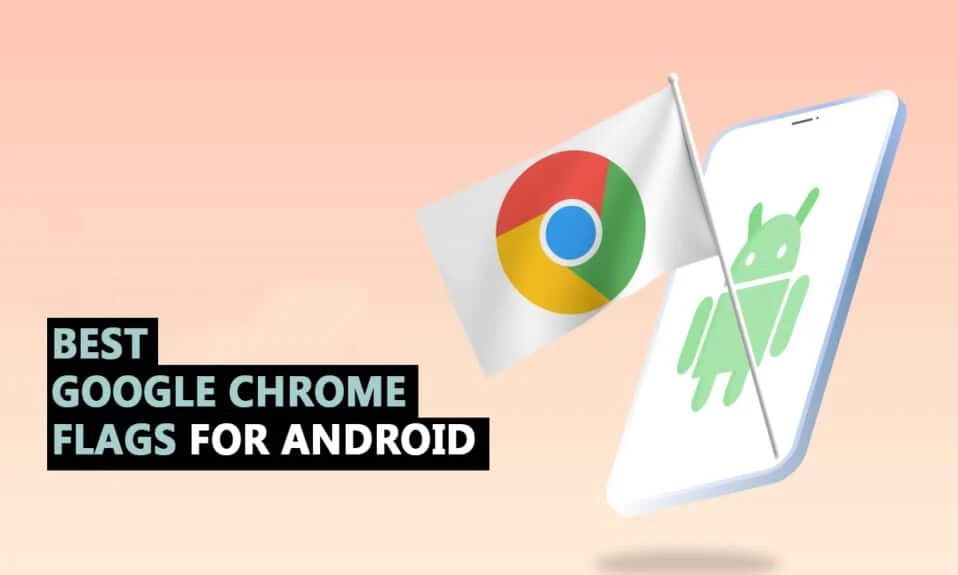
يوفر Google Chrome واجهة سلسة ، وبما أنك قمت بالفعل بتثبيته مسبقًا على معظم هواتف Android مع إضافة ميزات جديدة ومثيرة للاهتمام في التحديثات في الوقت المناسب. إذا كنت معتادًا على استخدام Google ، فستعرف أنهم يعملون دائمًا على الكثير من علامات Android Chrome المفيدة. تفتح Chrome Flags إمكانات جديدة ، بينما تسمح لك إعدادات Chrome بتخصيص تجربتك على الويب. لذلك ، في هذه المقالة ، قمنا بتجميع قائمة ببعض أفضل Google Chrome Flags لنظام Android على الإطلاق. ولكن قبل التعرف عليها ، دعونا نفهم استخدام وتثبيت Chrome flags على Android.
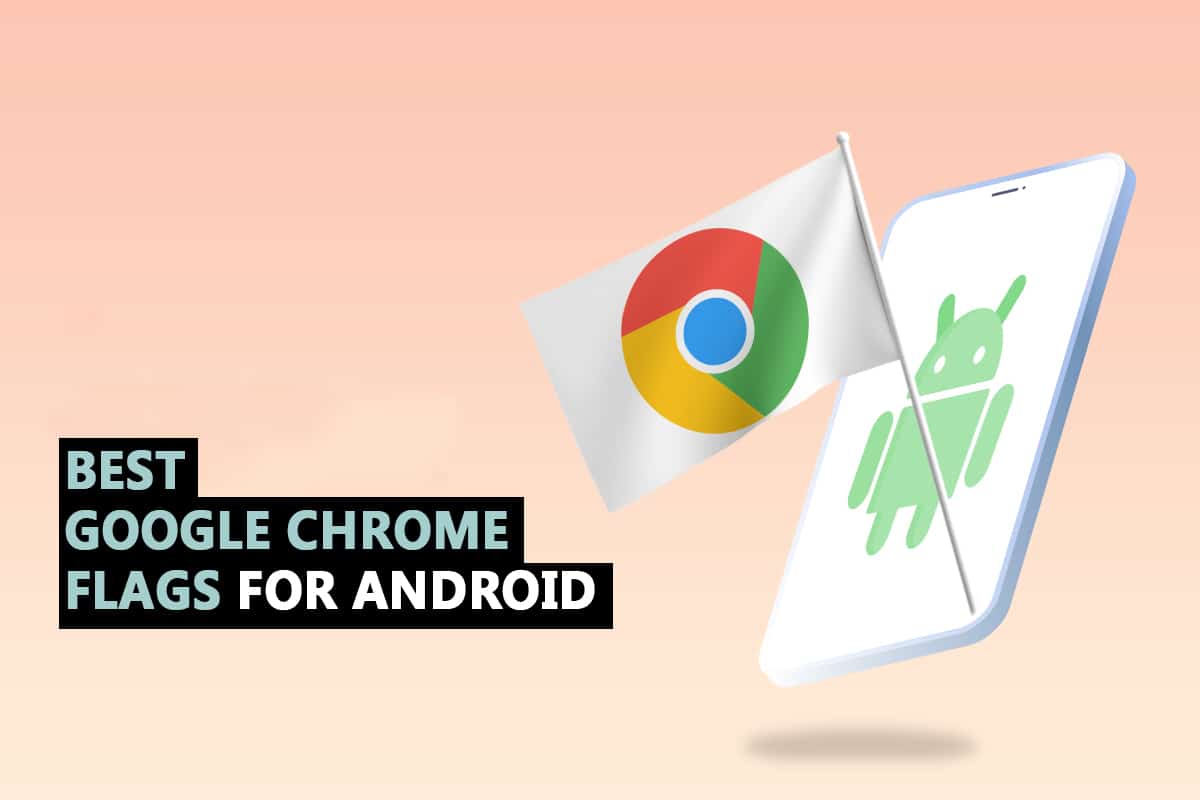
محتويات
- 35 من أفضل Google Chrome Flags لنظام Android
- 1. عدسة جوجل
- 2. إظهار مربعات الاستعلام
- 3. اقرأ لاحقًا
- 4. استيراد كلمة المرور
- 5. موازية لتنزيل أسرع
- 6. بروتوكول QUIC
- 7. مطالبات أذونات أكثر هدوءًا
- 8. برنامج Picture-in-Picture للتحكم في الوسائط العالمية
- 9. التمرير السلس
- 10. Chrome Sharing Hub
- 11. استكشاف مواقع الويب
- 12. لقطة شاشة التصفح المتخفي
- 13. الوضع الداكن لصفحات الويب
- 14. وضع القارئ
- 15. إعادة توجيه ذاكرة التخزين المؤقت
- 16. الملء التلقائي تفاصيل UPI
- 17. عرض تنبؤات الملء التلقائي
- 18. واجهة مستخدم جديدة للملء التلقائي في Chrome
- 19. تحميل الصورة كسول
- 20. إخفاء محتوى الحافظة
- 21. الحافظة المشتركة
- 22. تخزين بيانات حساب كلمة المرور
- 23. شبكة الجدولة ومجموعات الجدولة
- 24. كثرة التدخل الإعلاني
- 25. DNS عبر HTTPS
- 26. تمكين بحث علامة التبويب
- 27. نسخ ارتباط إلى نص
- 28. زر المشاركة في شريط الأدوات العلوي
- 29. البحث الصوتي مساعد المربع متعدد الاستخدامات
- 30. تنقيط GPU
- 31. تمكين LiteVideos
- 32. اسحب لتحديث الإيماءة
- 33. معاينة الصفحة والصورة
- 34. تمكين الحافظة المشتركة
- 35. مزامنة الحافظة عبر الأجهزة
35 من أفضل Google Chrome Flags لنظام Android
أولاً ، سنساعدك في العثور على قسم العلم في Chrome Android وكيفية استخدامه. يمكن فهم علامات Chrome ومراقبتها وفقًا لذلك للحصول على تجربة جيدة أثناء تصفح Google Chrome. اتبع هذه الخطوات لذلك:
ملاحظة: لا تحتوي الهواتف الذكية على نفس خيارات الإعدادات. وهي تختلف من مصنع لآخر ، لذا تحقق من الإعدادات الصحيحة قبل تغيير أي منها.
1. قم بتشغيل Chrome على جهازك.
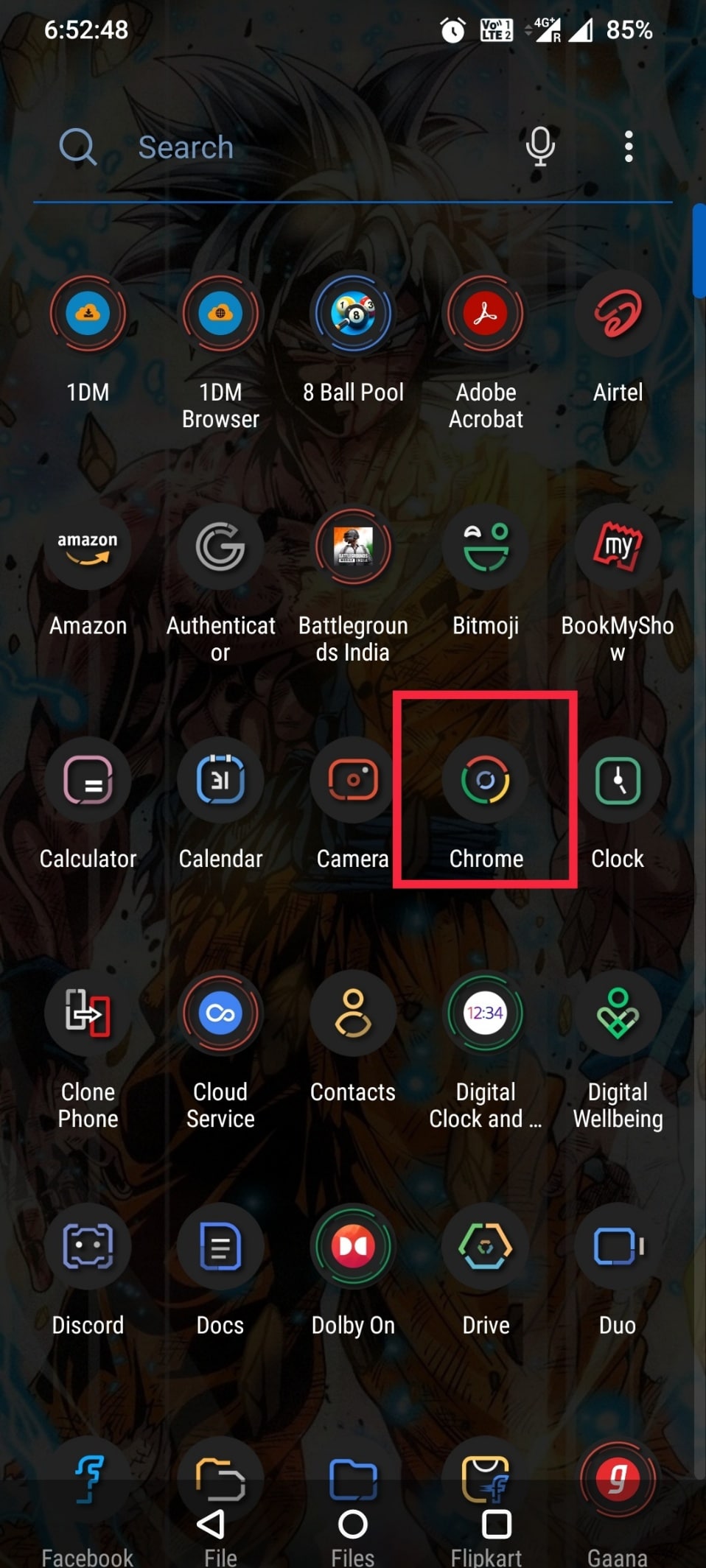
2. اكتب chrome: // flags في البحث أو اكتب شريط عنوان الويب ثم انقر فوق إدخال .
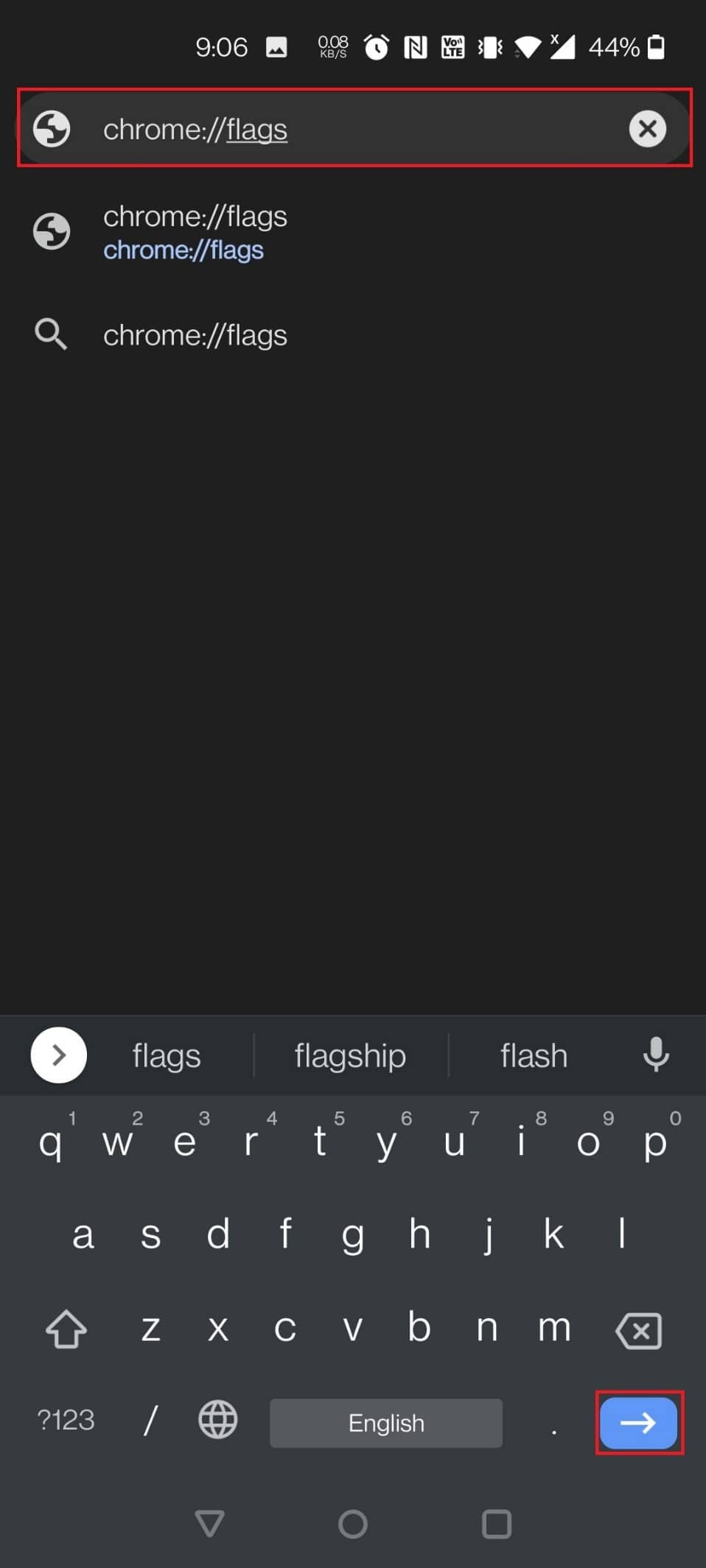
3. يمكنك العثور على جميع الأعلام تحت القسم المتاح .
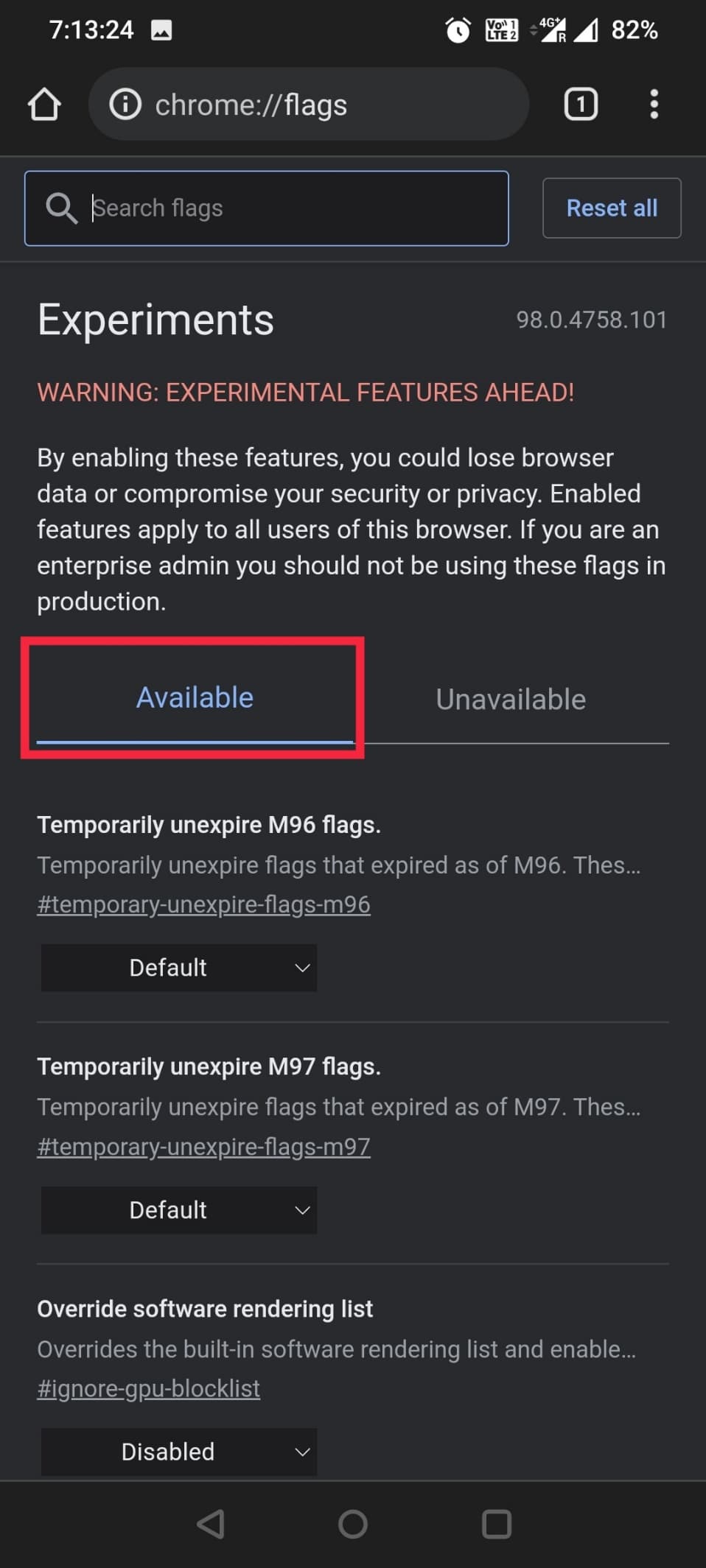
4. اكتب " عدسة " في شريط البحث.
ملاحظة: هنا ، يتم اختيار Google Lens كمثال.
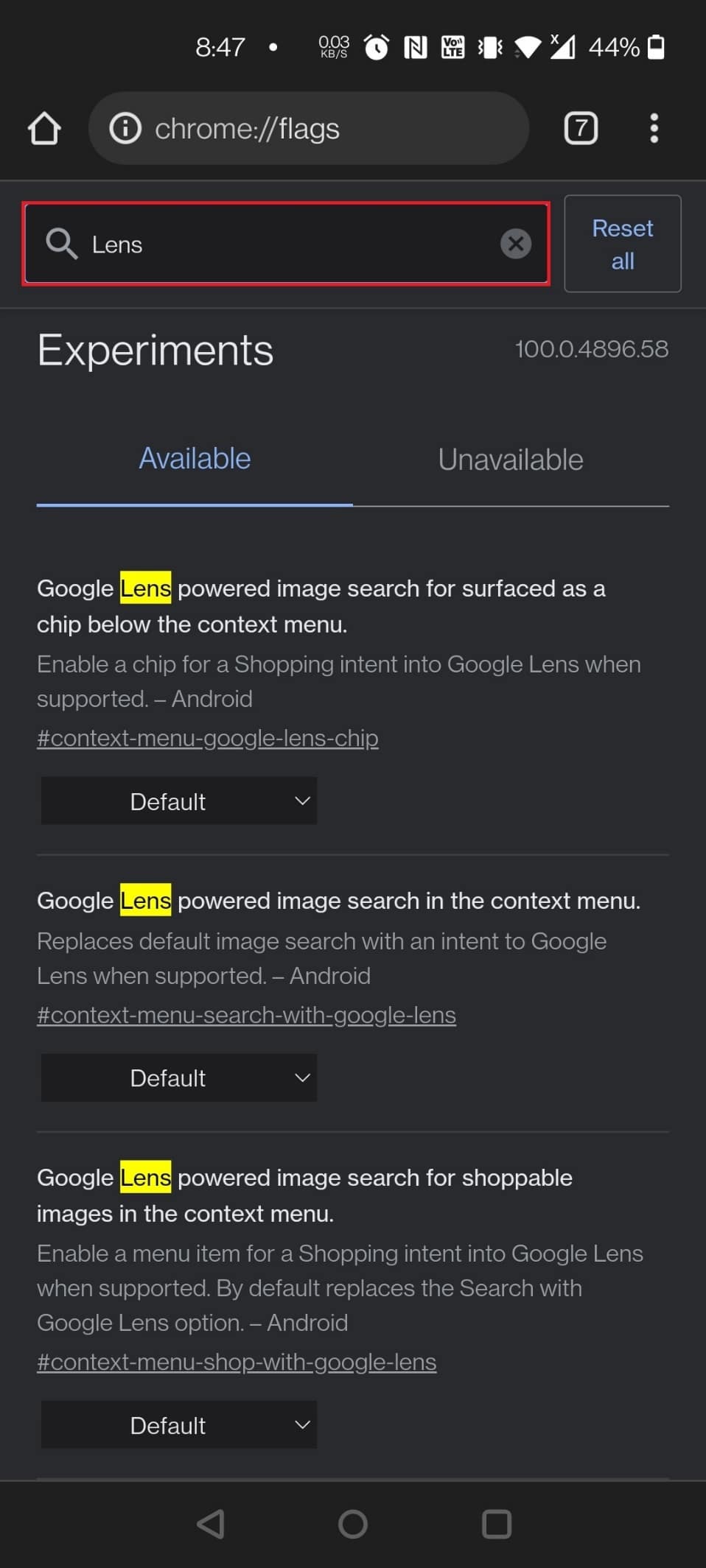
5. اختر ممكّن ضمن بحث الصور المدعوم من Google Lens عن الصور القابلة للتسوق في قائمة السياق.
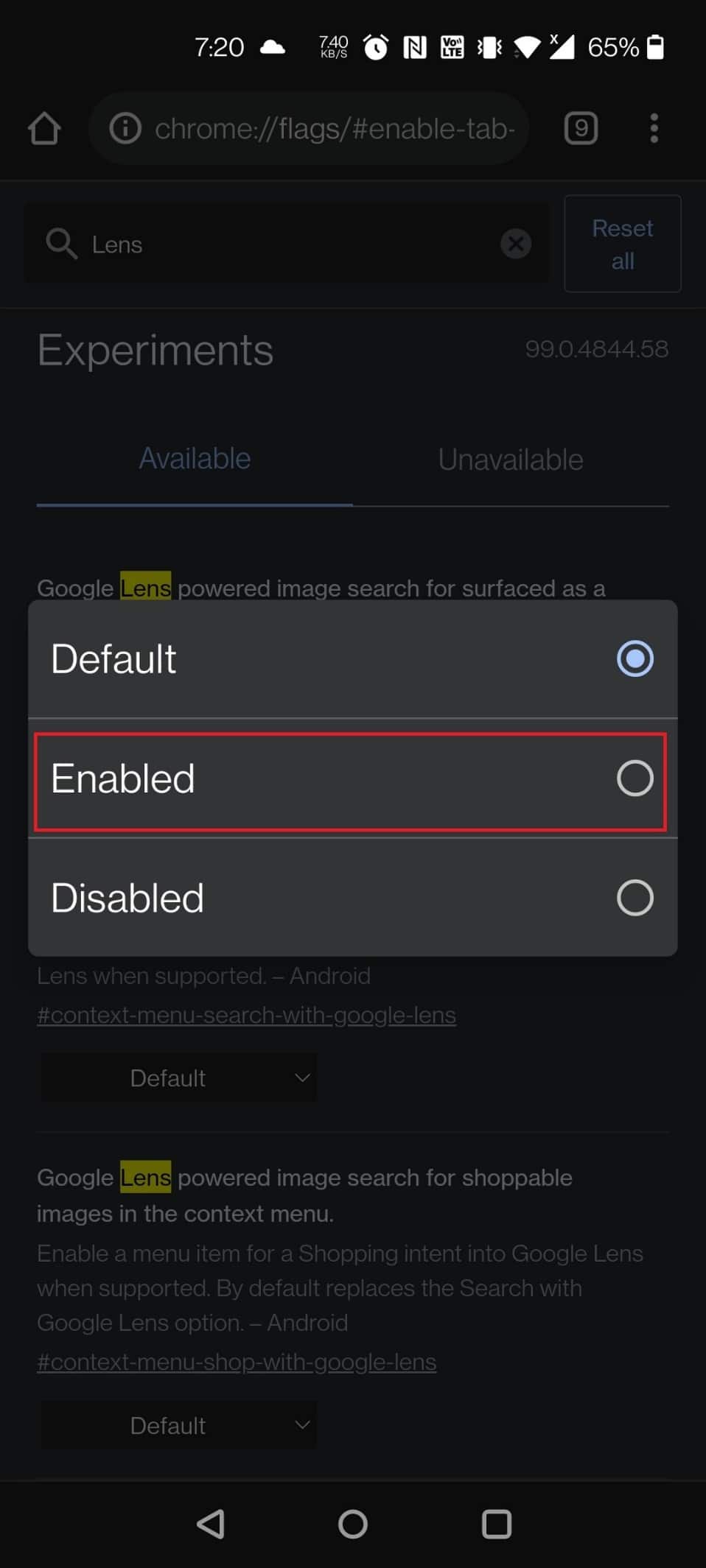
6. اضغط على إعادة التشغيل في الجزء السفلي من الشاشة.
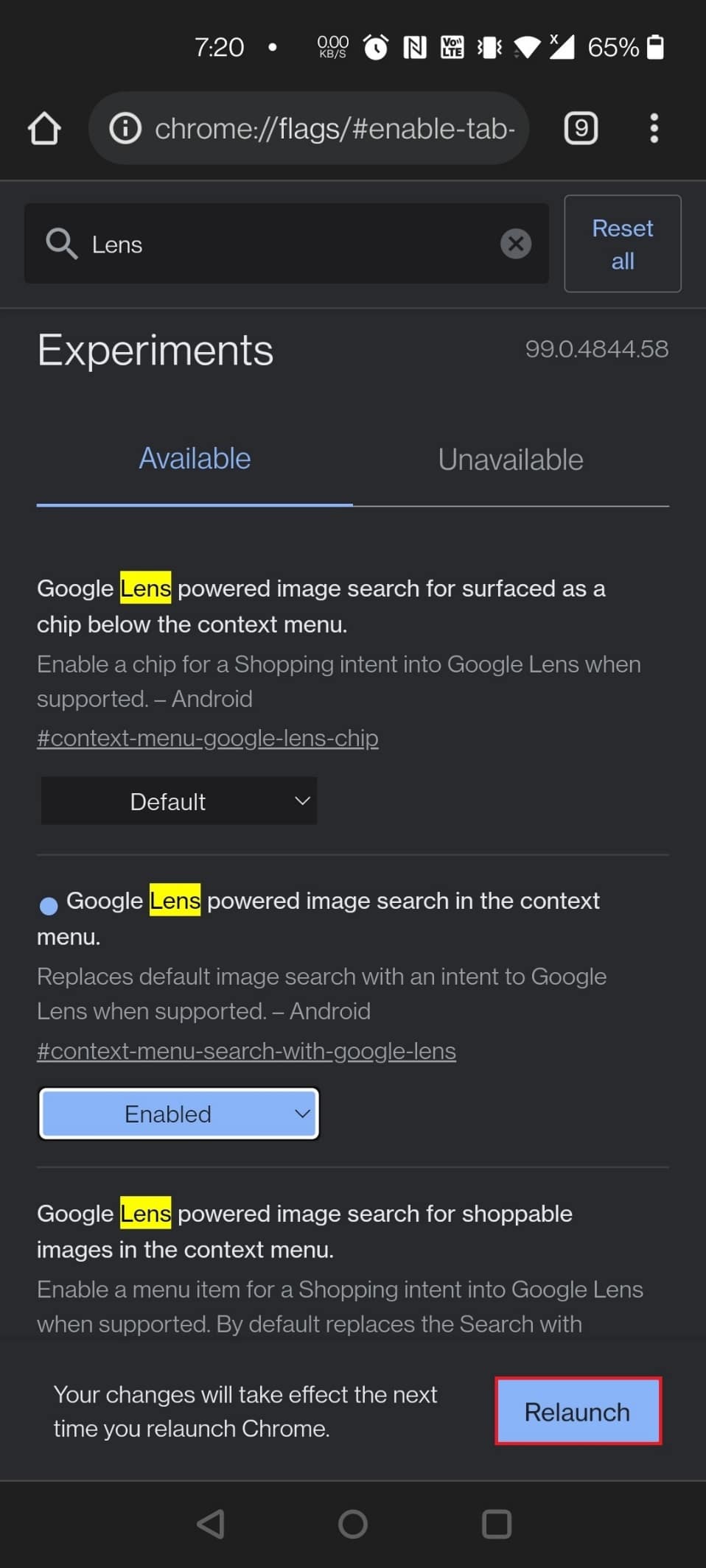
اقرأ أيضًا: كيفية إعادة تعيين Google Chrome على Android
الآن ، بعد أن عرفت كيفية تكوين علامات Google Chrome. دعنا ننتقل إلى الأمام بقائمة أفضل أعلام Google Chrome لنظام Android. يمكنك استخدام علامات Android Chrome المفيدة هذه وفقًا لتفضيلاتك.
1. عدسة جوجل
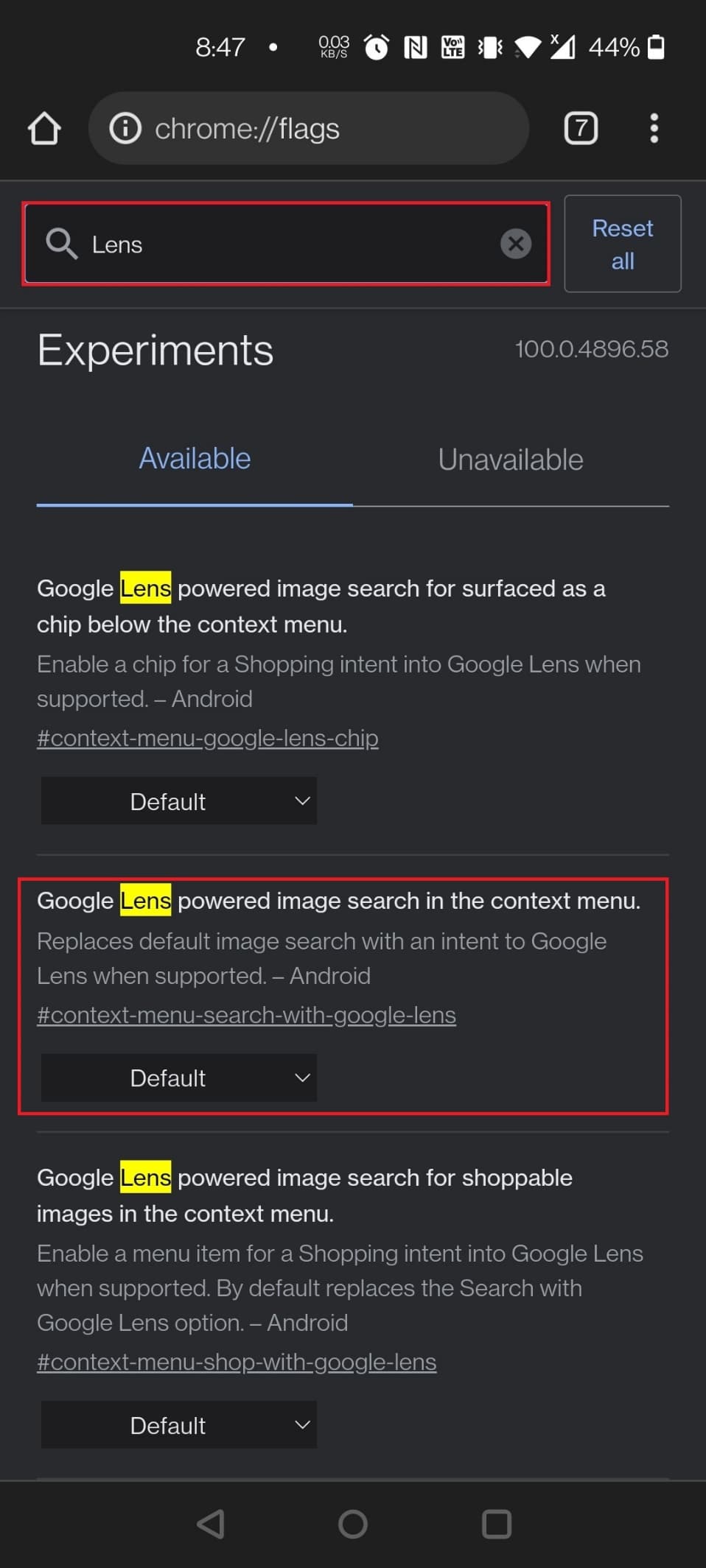
يتوفر دعم Google Lens الآن على Chrome لنظام Android. ومع ذلك ، لا يزال يحجبه العلم. بعد تمكين علامة Google Lens باتباع الخطوات المذكورة أعلاه ، يمكنك الآن استخدام Google Lens لعكس البحث عن الصور أثناء تصفح الويب. الآن ، اضغط لفترة طويلة على أي صورة واختر البحث عن صورة باستخدام Google Lens .
ملاحظة: يمكنك أيضًا استخدام عنوان URL التالي لفتح علامة Google Lens: chrome: // flags / # Context-menu-search-with-google-lens
2. إظهار مربعات الاستعلام
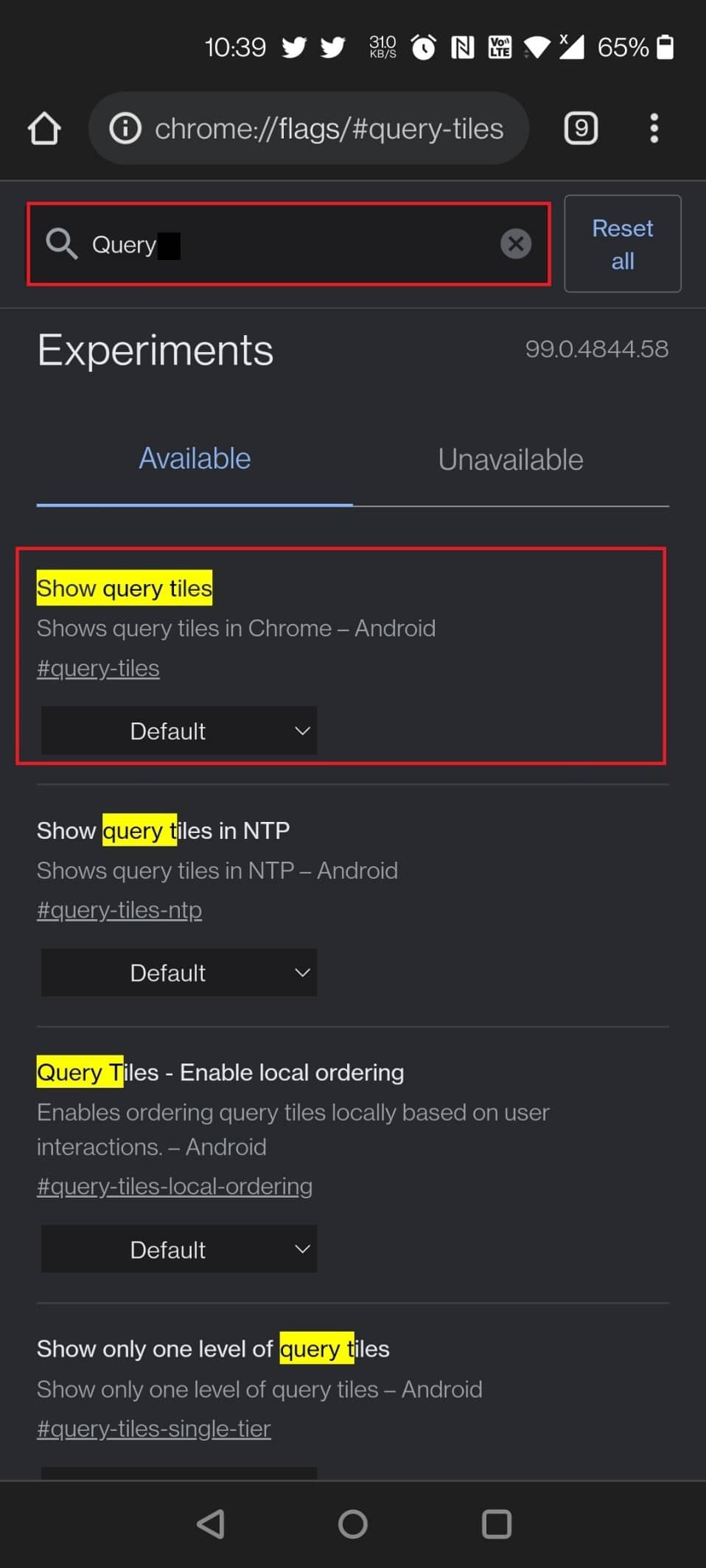
إظهار مربعات الاستعلام هي أيضًا أعلام Android Chrome مفيدة أخرى. ربما لاحظت أن الصفحة الرئيسية لمتصفح Chrome تنتفخ تدريجيًا بسبب كثرة الإعلانات وتوصيات المحتوى ، مما يجعل التجربة مزعجة للغاية. من بين الإضافات الجديدة الصور المصغرة للمواد مثل الأخبار والأفلام والطعام والموضة وغير ذلك. لكي نكون صادقين ، نحن لا نهتم بتوصيات Chrome. لذا ، إذا كنت في نفس السيناريو مثلنا ، فقم بإيقاف تشغيل علامة إظهار مربعات الاستعلام ، وستكون جاهزًا للبدء.
طرق تعطيل العلم:
- لتحميل العلامة وتعطيلها ، استخدم عنوان URL التالي: chrome: // flags / # query-البلاط
- افتح صفحة Chrome Flag وابحث عن العلم عن طريق كتابة الاستعلام في شريط البحث.
3. اقرأ لاحقًا
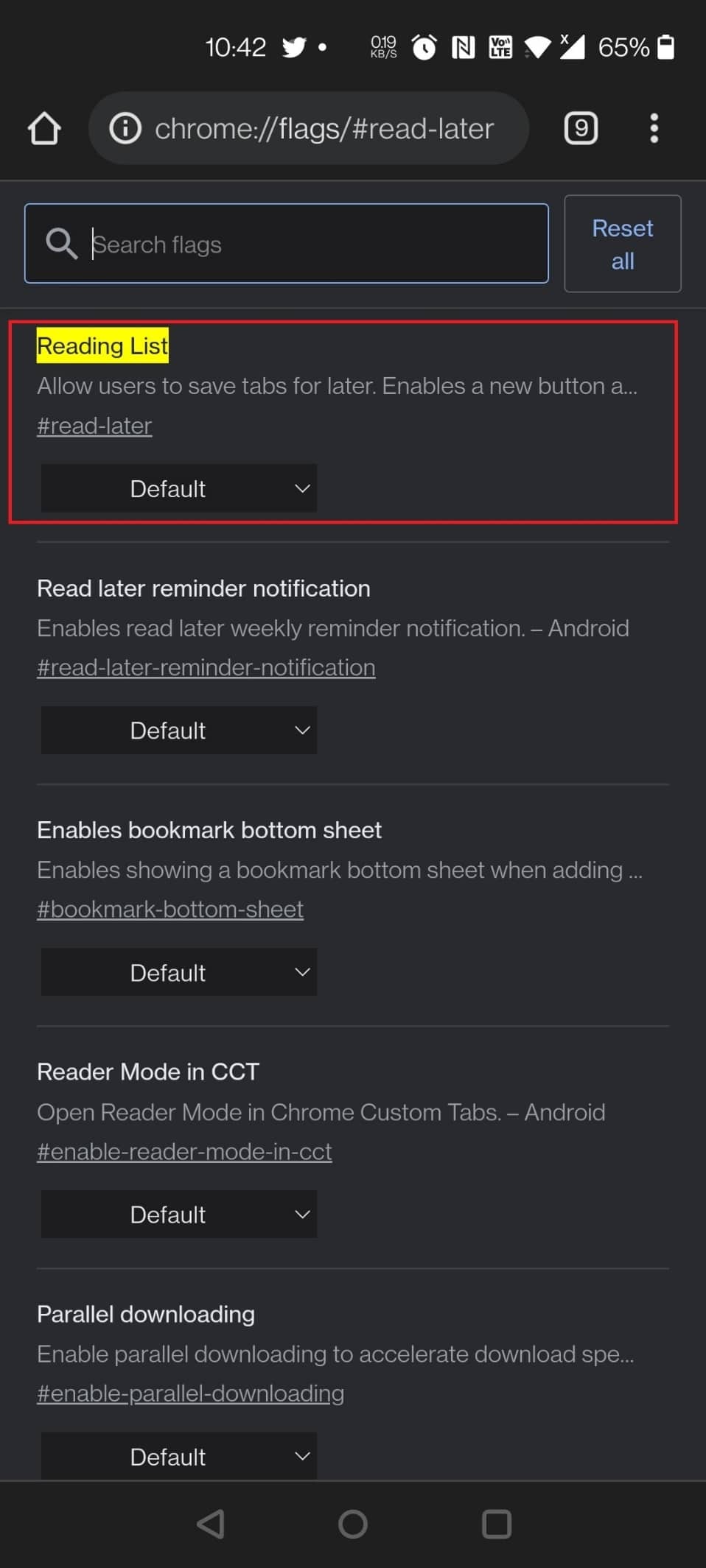
في إصدار سطح المكتب من Google Chrome ، يمكنك استخدام أحد علامات Android Chrome المفيدة ، أي خيار القراءة لاحقًا ، ولكن يمكنك أيضًا استخدامه على جهازك المحمول. إنها أيضًا واحدة من أفضل أعلام Google Chrome لنظام Android. بصرف النظر عن الإشارات المرجعية ، تتيح لك علامة القراءة لاحقًا التجريبية هذه طريقة أخرى لحفظ صفحات الويب وقراءتها لاحقًا .
طرق العثور على علامة القراءة لاحقًا على Chrome:
- يمكنك تمكين العلم عن طريق كتابة عنوان URL التالي في شريط البحث: chrome: // flags / # read-later
- يمكنك تمكين العلم عن طريق كتابة القراءة لاحقًا في شريط البحث في صفحة Chrome Flag.
اقرأ أيضًا: كيفية حذف سجل التصفح على جهاز Android
4. استيراد كلمة المرور
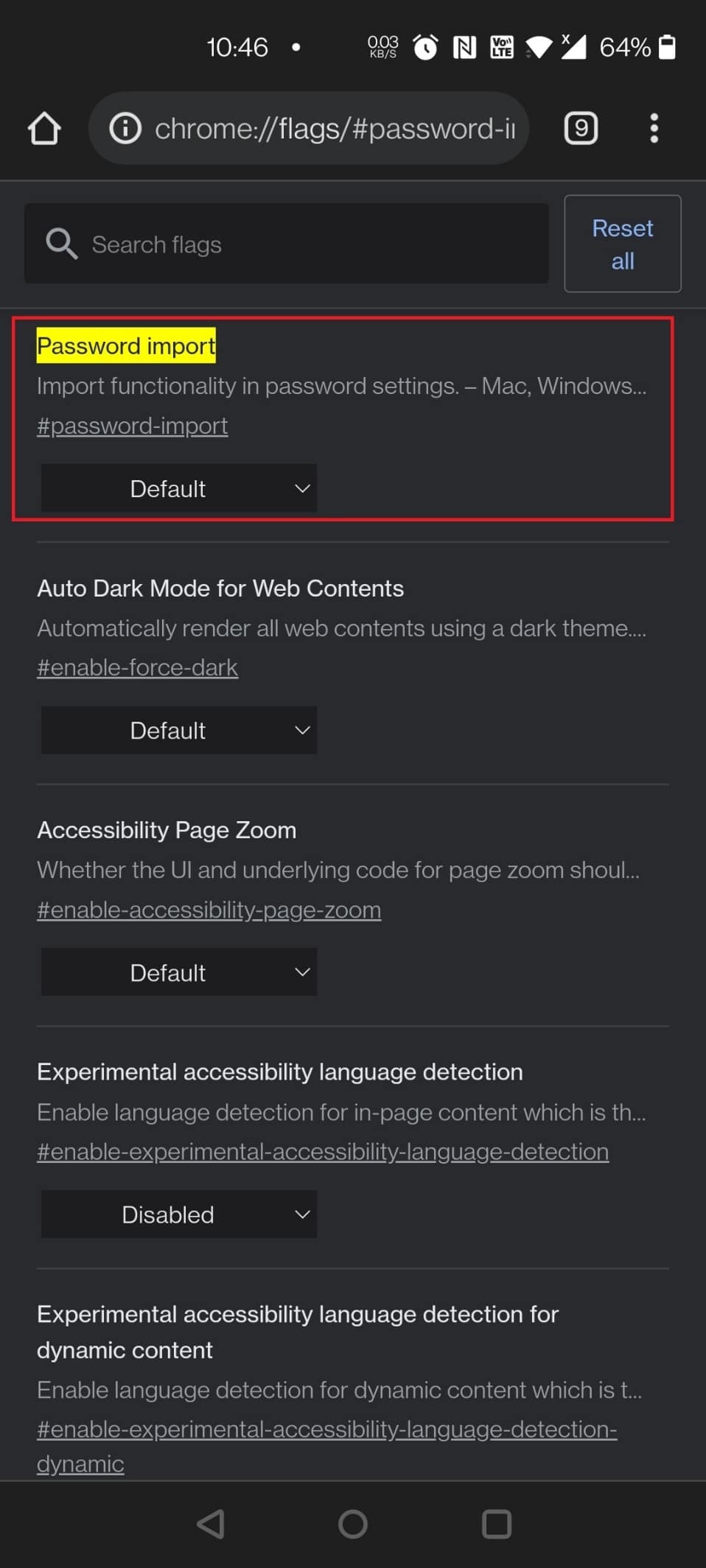
علامات Android Chrome المفيدة الأخرى هي استيراد كلمة المرور لمستخدمي Chrome OS الذين يتحولون من Mac أو الكمبيوتر الشخصي أو للأفراد الذين يبدلون بشكل متكرر بين أنظمة التشغيل والمتصفحات المختلفة.
- يمكنك استيراد كلمات المرور من Safari و Opera و Firefox و Microsoft Edge إلى Chrome باستخدام هذه العلامة.
- أنظمة التشغيل Mac و Linux و Windows و Chrome OS و Android هي بعض الأنظمة الأساسية المدعومة.
- هذا هو العلم الذي يتم تمكينه إذا كنت تواجه مشكلة في تذكر كلمة المرور المكونة من 20 حرفًا بخمسة رموز خاصة .
طرق تحديد مكان العلم:
- لتمكين العلم ، استخدم عنوان URL التالي: chrome: // flags / # password-import
- اكتب كلمة المرور في شريط البحث في صفحة Chrome Flag.
5. موازية لتنزيل أسرع
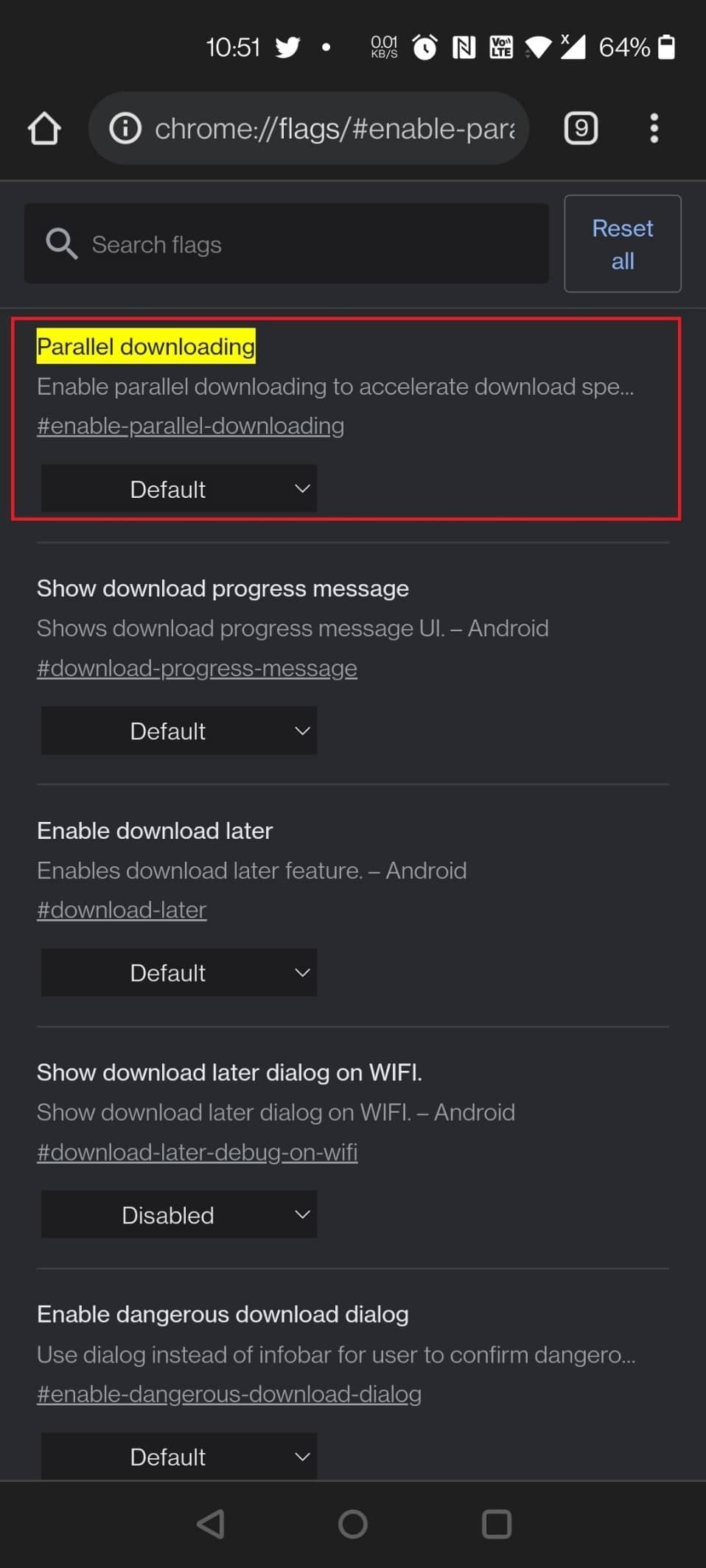
قد يكون من غير الملائم انتظار تنزيل الملفات الكبيرة. دعنا نقصر أوقات التنزيل عن طريق تقسيمها إلى العديد من الملفات التي يمكن تنزيلها في وقت واحد. استخدم القائمة المنسدلة الموجودة على اليمين بعد العثور على التنزيل الموازي وتشغيله.
طرق البحث عن العلم:
- استخدم عنوان URL التالي لتمكين العلم: chrome: // flags / # enable -allel-download
- أيضًا ، يمكنك العثور على علامة Chrome هذه من خلال البحث عنها على أنها موازية في صفحة Chrome Flag.
6. بروتوكول QUIC
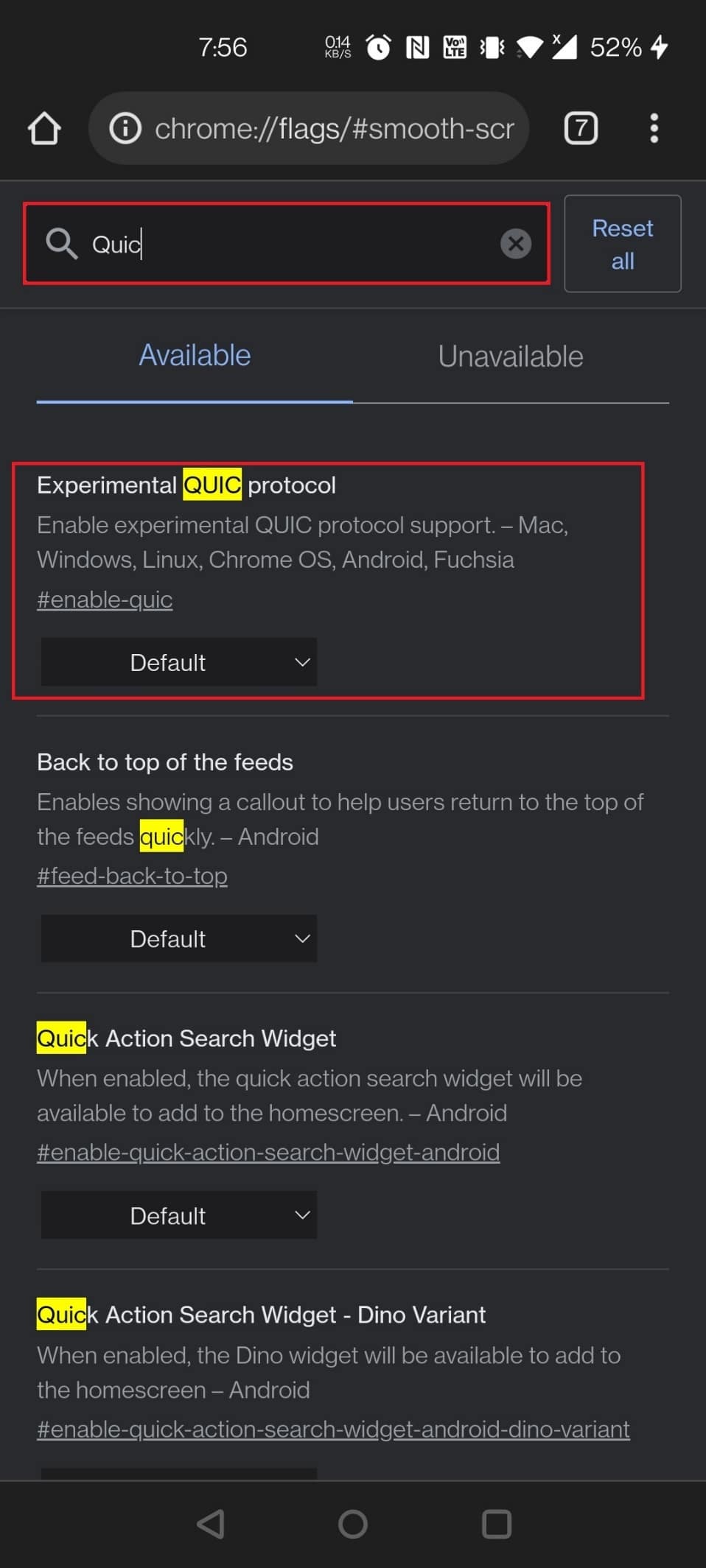
يمكن أيضًا استخدام علامات Chrome لتحسين سرعة التصفح.
- QUIC هو بروتوكول طورته Google ويهدف إلى تسريع الويب .
- سيؤدي ذلك إلى تسريع الأمور إذا قمت بتمكينها ، ولكن فقط إذا تم تحسين مواقع الويب الخاصة بك من أجلها.
- ومع ذلك ، كل شيء أفضل من لا شيء! ابحث عن بروتوكول QUIC التجريبي في صفحة Chrome Flags. حدد ممكّن من القائمة المنسدلة.
إجراءات لتمكين العلم:
- ابحث عن علامة Chrome وقم بتمكينها باستخدام عنوان URL التالي: chrome: // flags / # enable-quic
- اكتب quic في شريط البحث في صفحة Chrome Flag لتحميل العلم.
اقرأ أيضًا: كيفية تعطيل الصوت في Chrome (Android)
7. مطالبات أذونات أكثر هدوءًا
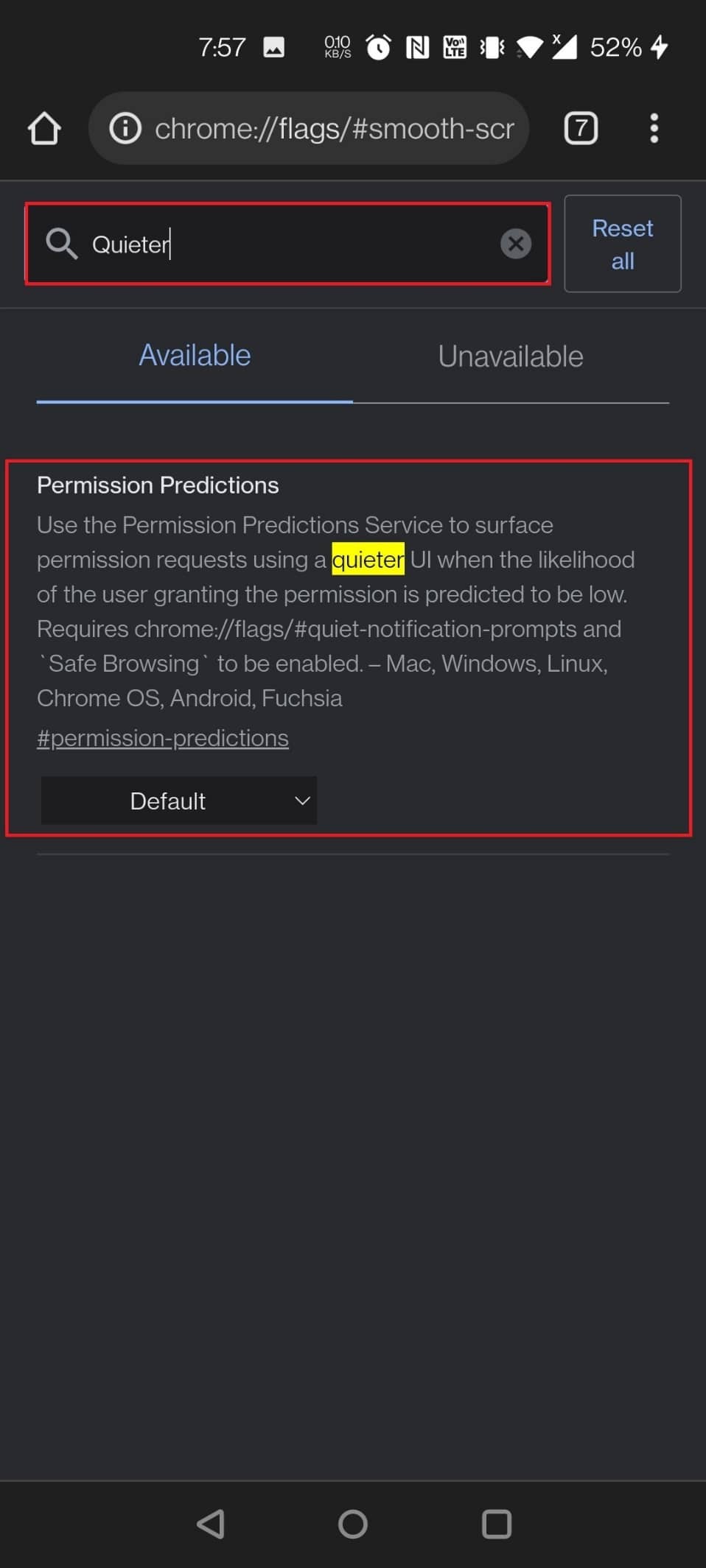
يريد كل موقع ويب في العالم إرسال إشعارات إليك الآن! لقد أصبح مصدر إزعاج ، وعمليًا سئم الجميع منه. إذا قمت بتمكين هذا ، فلن يتم إزعاجك بعد الآن.
- ما عليك سوى تمكين مطالبات إذن إعلام Chrome Flag Quieter .
- سيتم تعطيل جميع طلبات إذن الإخطار ، وستتمكن من الاستمتاع بالتصفح دون انقطاع.
- سيتم عرض رمز الجرس على يمين شريط العناوين إذا اخترت تلقي إشعارات من مواقع ويب محددة. لعرض خيارات إذن الإخطار ، اضغط عليها.
طريقتان لتمكين العلم:
- قم بتعديل أذونات الإشعارات باستخدام عنوان URL التالي لعلامة Chrome: chrome: // flags / # allow-Forecastions
ملاحظة: يمكنك استخدام نفس عنوان URL لأجهزة Android والأجهزة الأخرى.
- ابحث عن طريق كتابة أكثر هدوءًا في شريط البحث في صفحة Chrome Flag.
8. برنامج Picture-in-Picture للتحكم في الوسائط العالمية
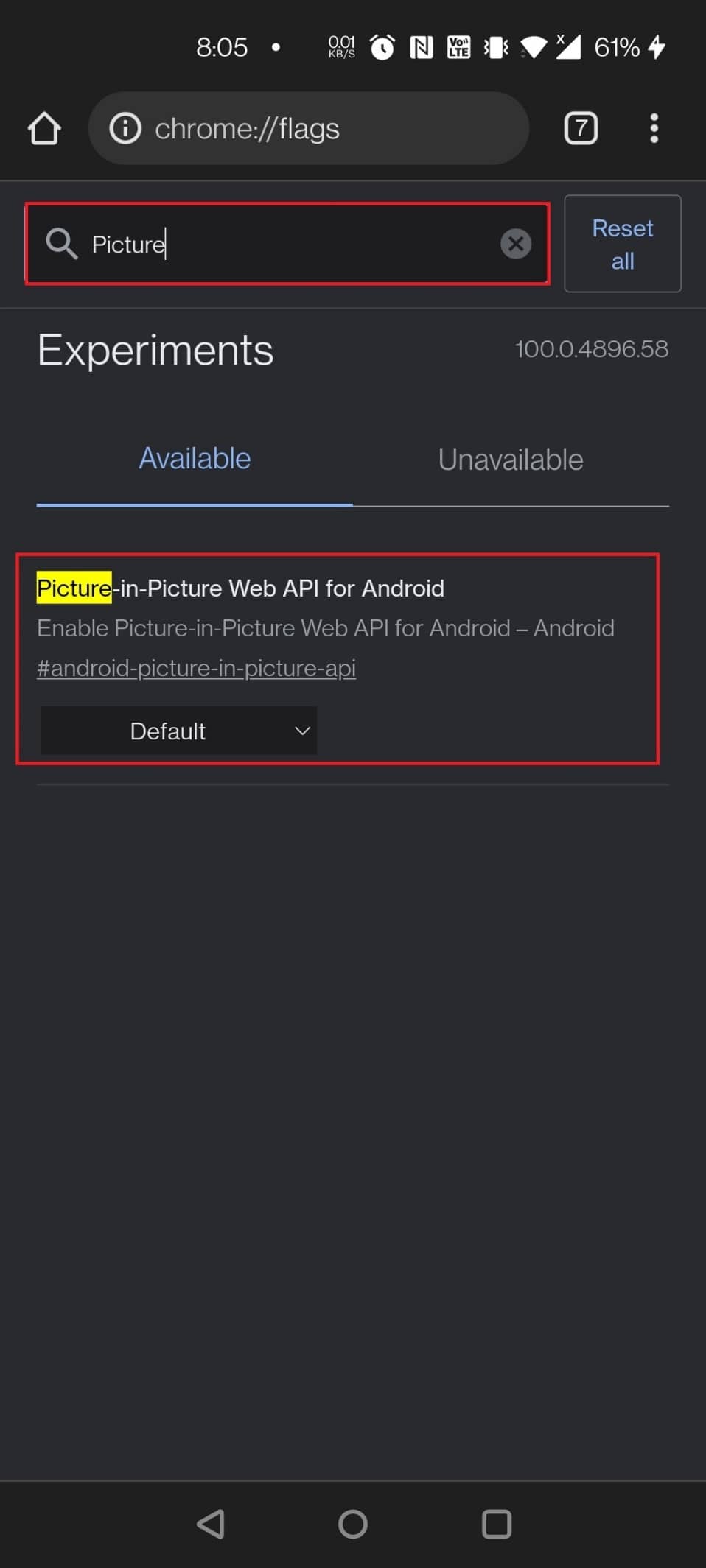
يعد وضع PiP ميزة رائعة تتيح لك تعدد المهام أثناء القيام بأشياء أخرى على جهاز الكمبيوتر الخاص بك.
- ينتج صندوق وسائط عائم صغير يمكن استخدامه لمشاهدة البرامج التلفزيونية أو الأفلام على الكمبيوتر.
- عند تعيين علامة التحكم في الوسائط العالمية على "صحيح" ، سيظهر زر تحكم صغير على شريط المهام يمكنك من خلاله إيقاف التشغيل مؤقتًا والتشغيل والانتقال إلى الوضع التالي أو السابق أو وضع PiP .
- بالنسبة لمعظم الأجهزة ، يتم تشغيل هذه العلامة بالفعل افتراضيًا.
- أيضًا ، يمكن تمكين علامة Chrome هذه على أجهزة Android.
يعني تحميل العلم:
- استخدم عنوان URL التالي للاستمتاع بالفيديو الخاص بك.
- كمبيوتر محمول / كمبيوتر شخصي: chrome: // flags / # global-media-controls-picture-in-picture
- أجهزة Android: chrome: // flags / # android-picture-in-picture-api
- ابحث عن طريق كتابة صورة في شريط البحث لتحميل العلم على صفحة Chrome Flag.
9. التمرير السلس
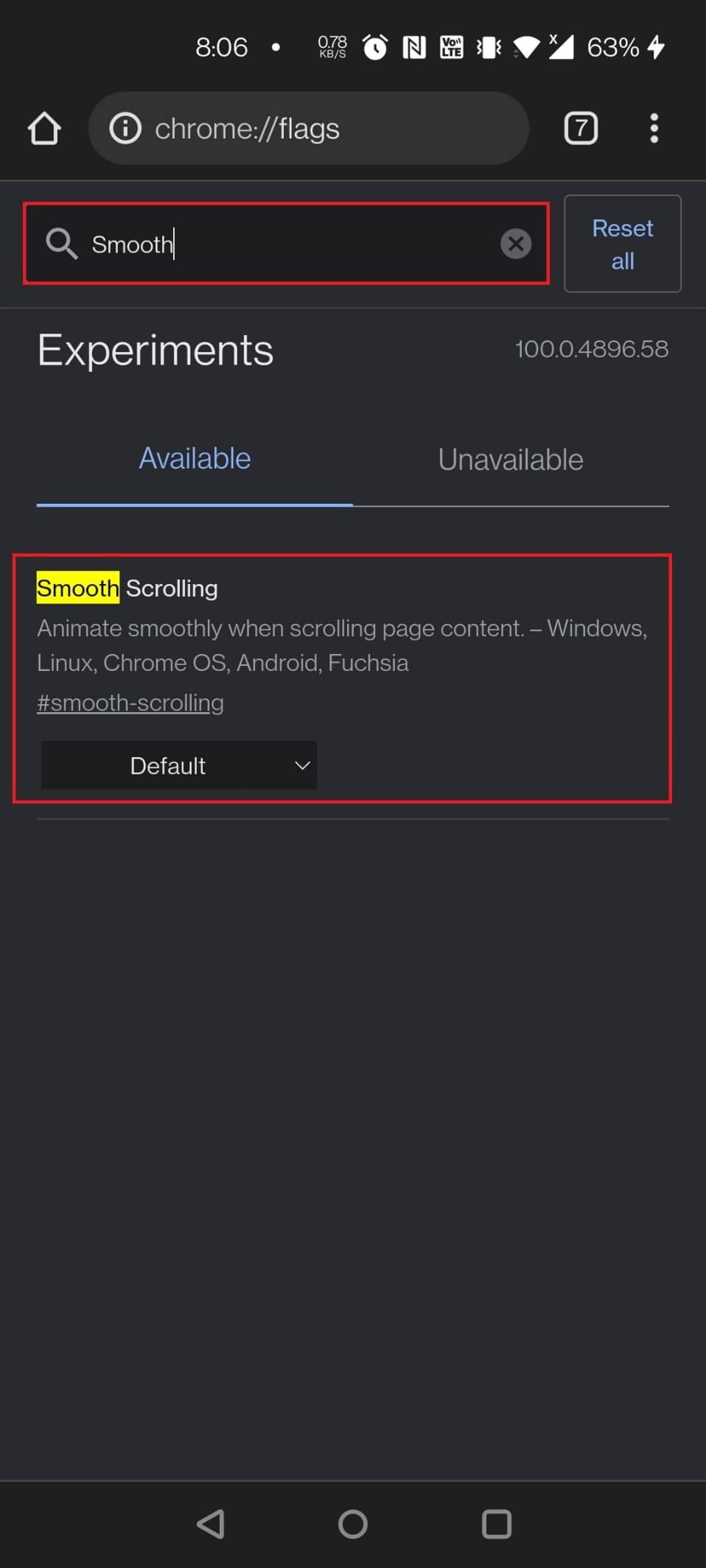
هل سبق لك أن لاحظت أن التمرير الخاص بك يتلعثم أو يبطئ؟ يمكن أن يكون هناك مجموعة متنوعة من الأسباب لذلك. ومع ذلك ، فإن Chrome Flag سيساعد بالتأكيد. إنها ليست ميزة مفيدة لمستخدمي Android فحسب ، ولكنها متوافقة أيضًا مع أنظمة التشغيل Windows و Linux و Chrome OS .
- استخدم عنوان URL الموضح أدناه لتمكين علامة Chrome: chrome: // flags / # smooth-scrolling
- ما عليك سوى كتابة Smooth Scrolling في شريط البحث في صفحة Chrome Flag وحدد Chrome Flag لتمكينه.
اقرأ أيضًا: كيفية تمكين الوضع الداكن في مساعد جوجل
10. Chrome Sharing Hub
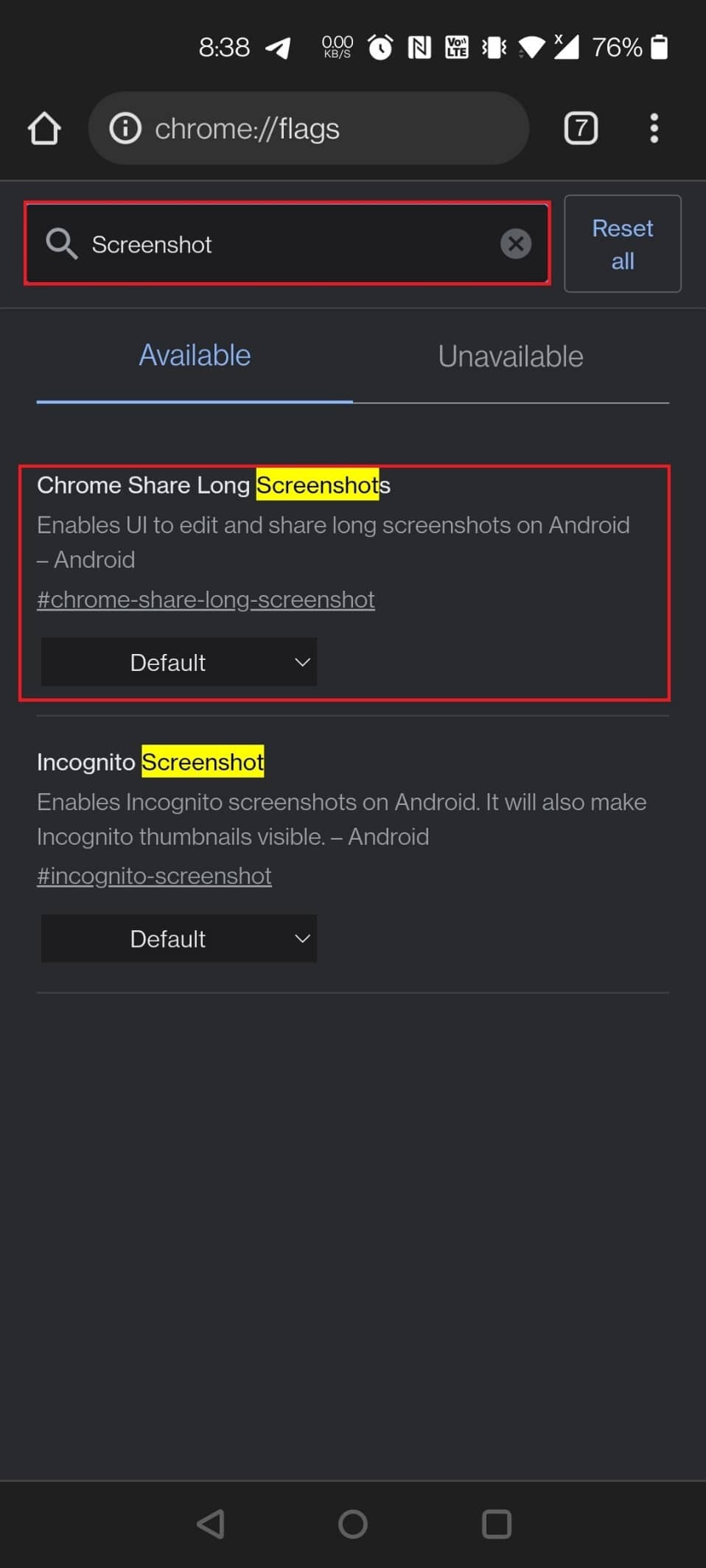
أنت تشارك الروابط أثناء استخدام Chrome على Android ، وستضيف Google واجهة مستخدم مشاركة جديدة إلى Chrome Android. نعم ، عندما تقوم بتمكين العلامة باستخدام الرابط المقدم ، سترى واجهة مستخدم مشاركة جديدة عندما تحدد زر المشاركة. كما ترى في لقطة الشاشة أدناه ، هناك ثلاثة خيارات في واجهة المستخدم المشتركة هذه:
- يسمح لك رمز الاستجابة السريعة بمشاركة عناوين URL عبر رمز الاستجابة السريعة ولكنه لا يعمل الآن.
- الإرسال إلى أجهزتك لا يحتاج إلى شرح.
- نسخ الرابط لا يحتاج إلى شرح كذلك. بالإضافة إلى ذلك ، يمكنك استخدام العلم أدناه لتوفير خيار لقطة.
طريقتان لتمكين العلم:
- لتحميل العلامات ، استخدم عناوين URL التالية: chrome: // flags / # chrome-sharing-hub and chrome: // flags / # chrome-share-screenshot
- اكتب وابحث عن لقطة شاشة أو شاركها على صفحة Chrome Flag .
11. استكشاف مواقع الويب
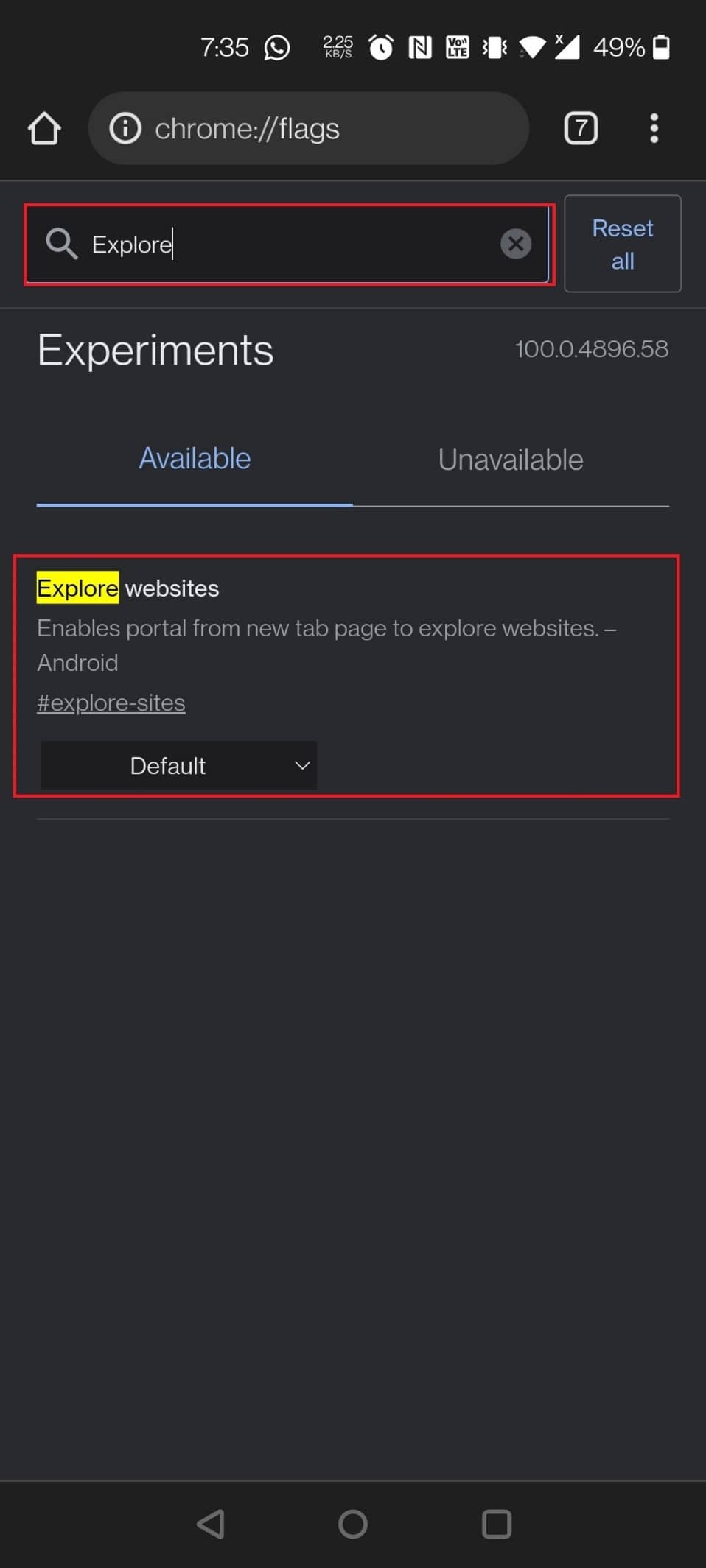
لقد تجاوزت Google مؤخرًا إنشاء اقتراحات المحتوى في Chrome ، وهي تجربة مزعجة جدًا. في السابق ، كان بإمكانك إيقاف موجز Discover (الذي يختلف عن البطاقات الترويجية) ، لكن العلامة (اقتراح محتوى موجز الاهتمامات) لم تعد نشطة. ومع ذلك ، يمكن إزالة قائمة "أفضل المواقع" من الموقع. ما عليك سوى إجراء بحث على Google لتصفح مواقع الويب وإلغاء تحديد المربع. لن يكون قسم أهم المواقع على الصفحة الرئيسية مرئيًا بعد الآن.
طريقتان لتعطيل علامة استكشاف مواقع الويب:
- لتعطيل العلم ، استخدم عنوان URL التالي: chrome: // flags / # Explore-sites
- انتقل إلى صفحة علامة Chrome واكتب Explore في شريط البحث لتحميل العلم.
12. لقطة شاشة التصفح المتخفي
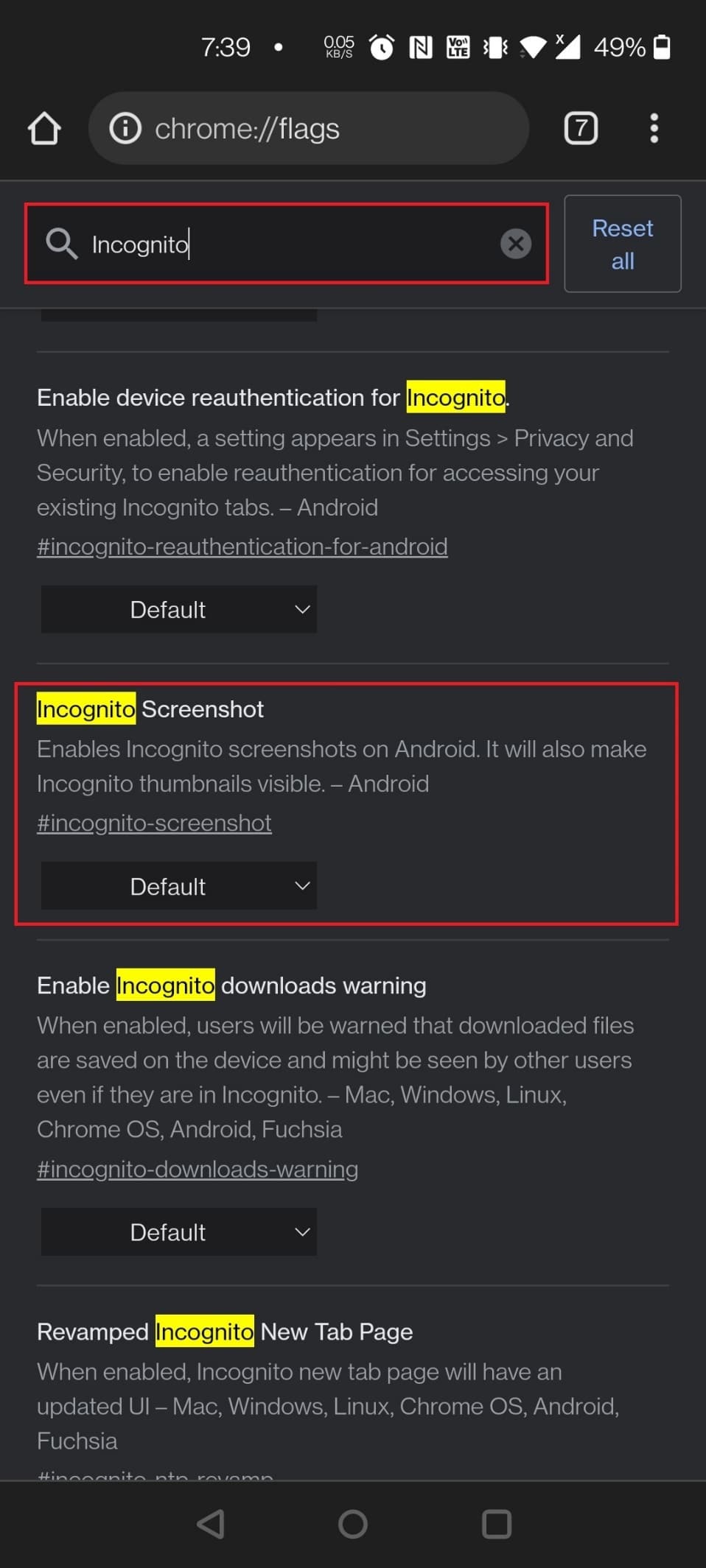
التالي في قائمة أفضل أعلام Google Chrome لنظام Android هو Incognito Screenshot. أثناء التقاط لقطات شاشة على Android أمر بسيط ، من المستحيل القيام بذلك في وضع التصفح المتخفي. يمكنك التقاط لقطات شاشة حتى في وضع التصفح المتخفي بمساعدة هذه العلامة التي تمت إضافتها إلى Chrome لنظام Android الإصدار 88 (ثابت).
يعني لتمكين العلم:
- استخدم عنوان URL المحدد لتمكين العلامة: chrome: // flags / # incognito-screenshot
- اكتب وضع التصفح المتخفي في شريط البحث وانتقل عبر صفحة Chrome Flag لتحديد مكان العلم.
اقرأ أيضًا: كيفية تعطيل أداة مراسل برامج Google
13. الوضع الداكن لصفحات الويب
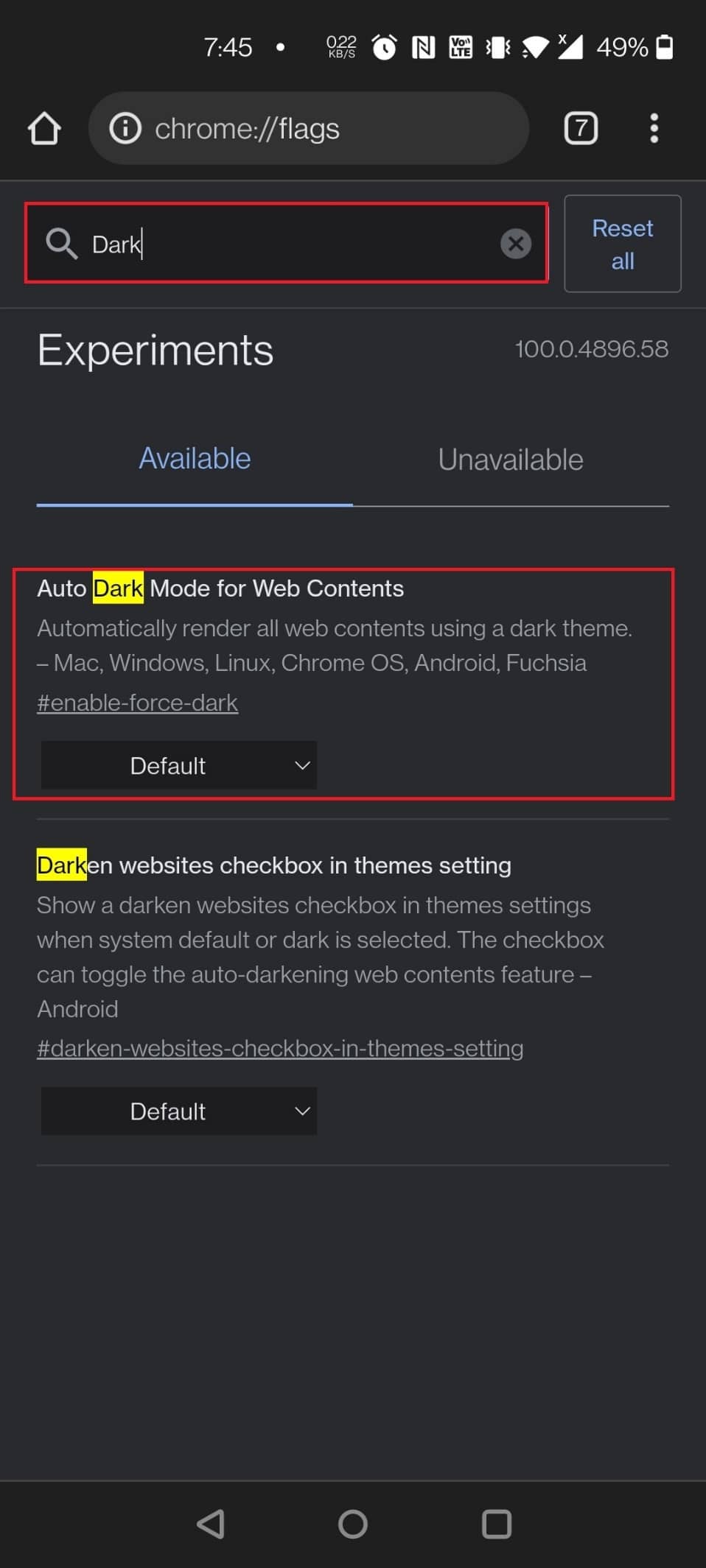
يعد الوضع المظلم لصفحات الويب أحد أعلام Android Chrome المفيدة. على الرغم من أن Chrome لنظام Android يتميز بالوضع المظلم ، إلا أنه غير متوفر في جميع مواقع الويب.
- صفحة بحث Google ، على سبيل المثال ، بيضاء بالكامل وتستخدم واجهة مستخدم بيضاء لعرض النتائج.
- هذا هو المكان الذي يكون فيه هذا العلم مفيدًا لفرض الوضع المظلم على جميع مواقع الويب.
- عندما تسمح بذلك ، ستظلم جميع صفحات الويب الخاصة بك ، سواء كانت تدعم سمة داكنة.
- نعم ، تتجاهل بعض الصفحات المظهر المظلم المفروض ، ولكن هذه تكلفة عليك أن تدفعها مقابل تجربة قاتمة حقًا.
طريقتان لتمكين العلم:
- لتحميل العلم ، استخدم عنوان URL التالي: chrome: // flags / # enable-force-dark
- ابحث عن العلم عن طريق كتابة داكن في شريط البحث في صفحة Chrome Flag.
14. وضع القارئ
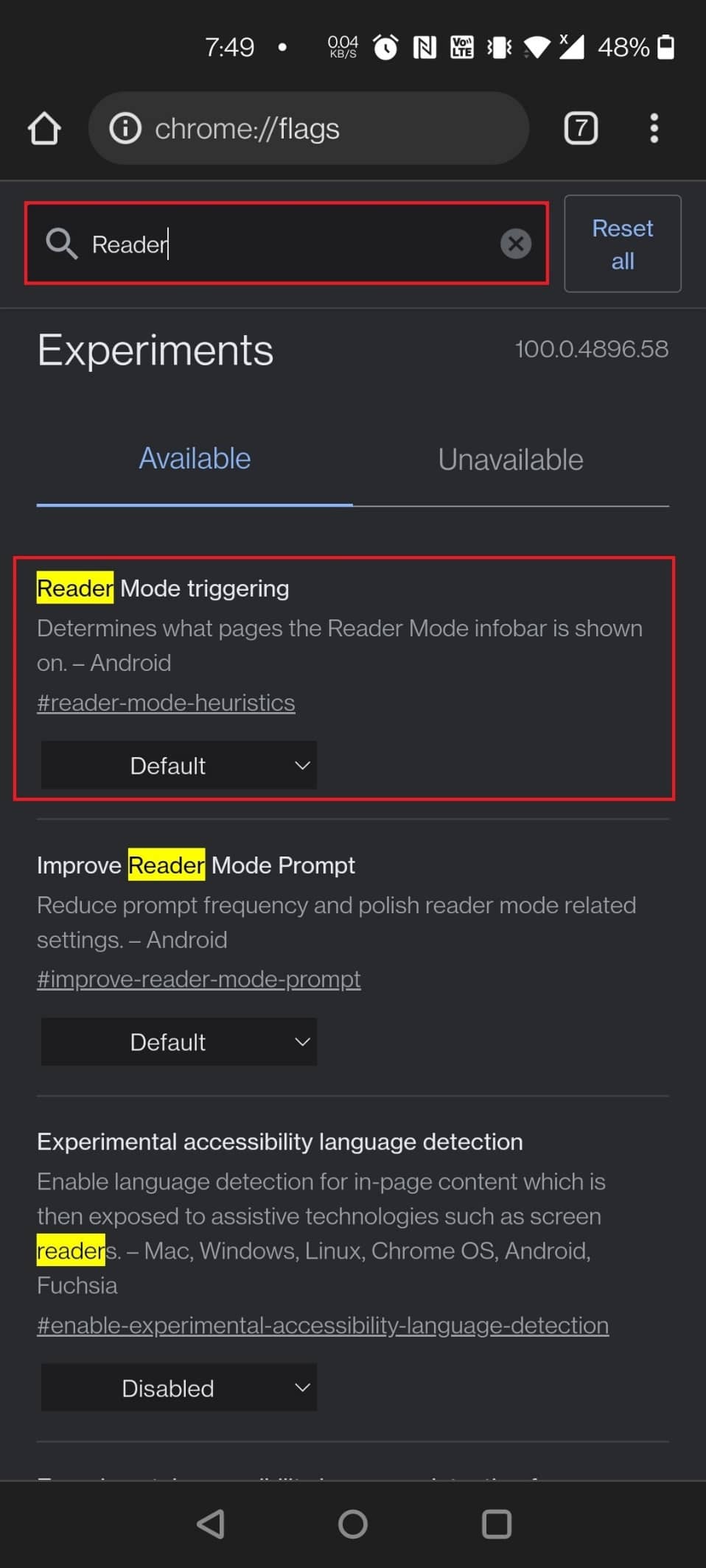
يمكنك استخدام علامة وضع القارئ الجديد لتبسيط العرض إذا كنت تقرأ مقالة طويلة أو كان هناك الكثير من عوامل التشتيت على الصفحة. أعد تشغيل المتصفح وحدد دائمًا أو كل المقالات من القائمة المنسدلة لتمكين وضع القارئ. في الجزء السفلي من الصفحة ، سترى الآن خيارًا جديدًا يسمى العرض المبسط. ستتم إعادة تحميل الصفحة في وضع القارئ بعد النقر عليها.
وسائل مختلفة لتمكين العلم:
- لتحميل العلم ، استخدم عنوان URL التالي: chrome: // flags / # reader-mode-heuristics
- اكتب القارئ في صفحة Chrome Flag لتمكين العلم.
15. إعادة توجيه ذاكرة التخزين المؤقت
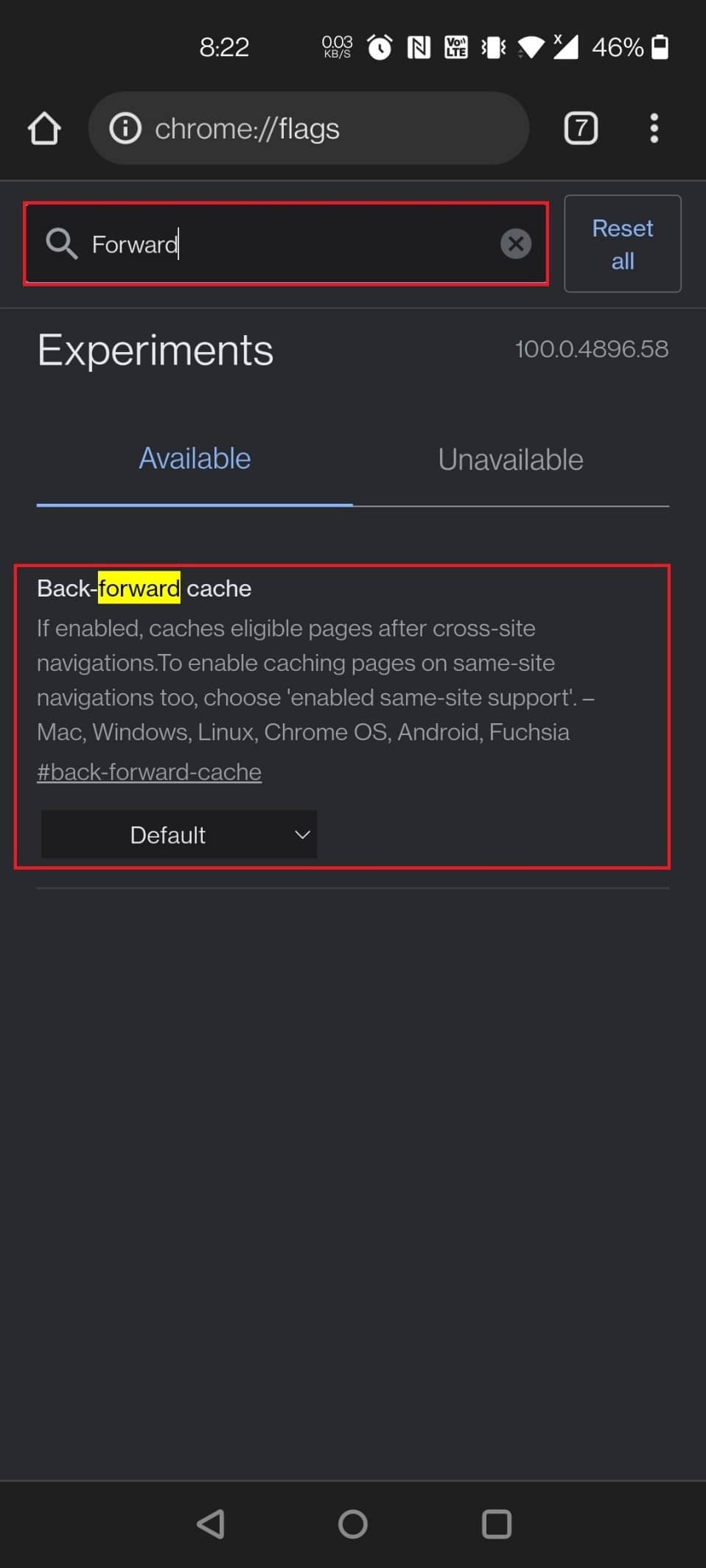
ستكون ذاكرة التخزين المؤقت للأمام الخلفي هذه مفيدة إذا كنت تتنقل بشكل متكرر ذهابًا وإيابًا على الصفحة . هذا ، على وجه الخصوص ، يحفظ صفحة الويب الكاملة في ذاكرة التخزين المؤقت. الميزة هي أنه عند الضغط على مفتاحي الرجوع أو الأمام ، يتم تحميل الصفحات عبر الإنترنت على الفور وبدون أي تأخير.

طرق مختلفة لتحديد موقع علامة Back Forward Cache:
- لتحميل العلم ، استخدم عنوان URL التالي: chrome: // flags / # back-forward-cache
- اكتب إلى الأمام في شريط البحث في صفحة Chrome Flags لتمكين العلم.
اقرأ أيضًا: كيفية إزالة حساب من صور Google
16. الملء التلقائي تفاصيل UPI
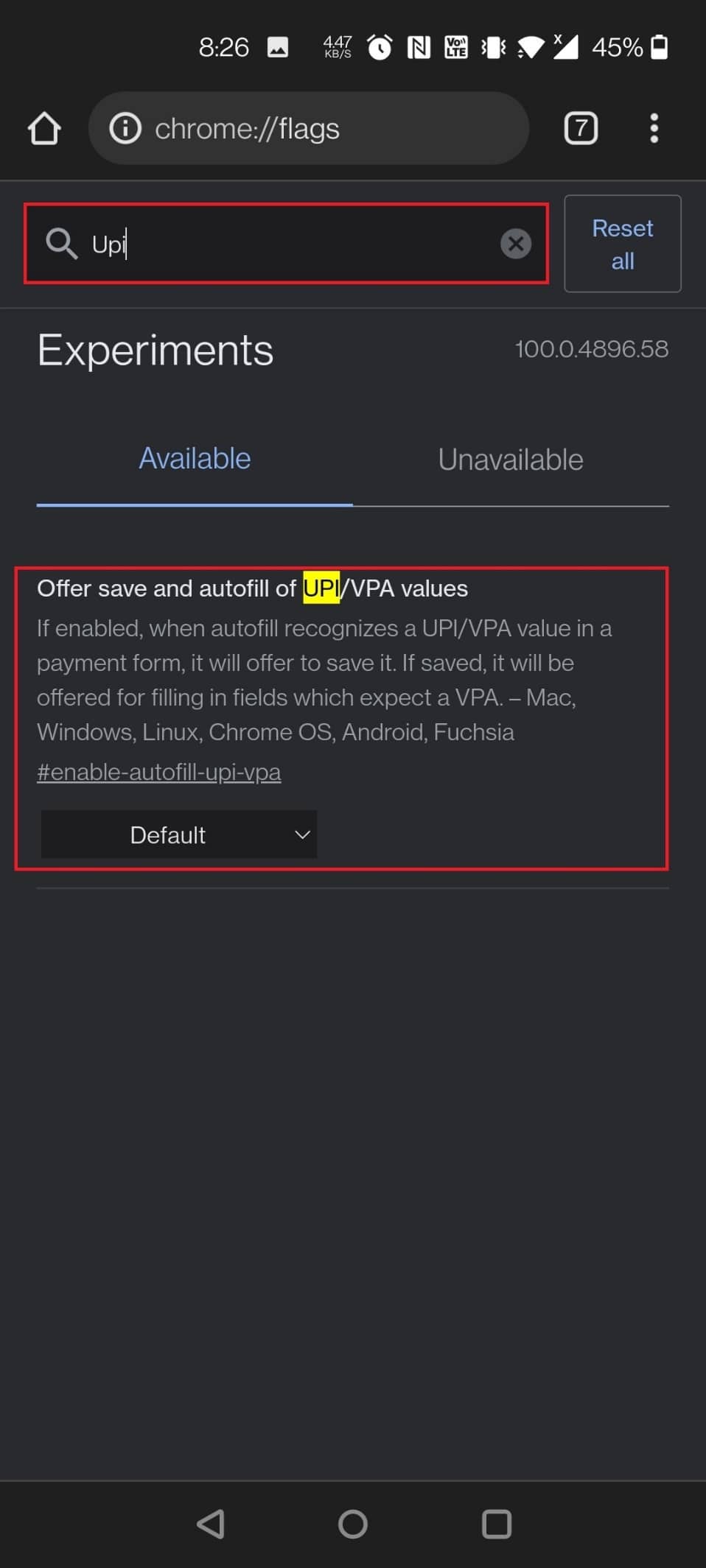
علامات Android Chrome المفيدة الأخرى هي الملء التلقائي لتفاصيل UPI. نمت العديد من تطبيقات الدفع UPI ، بما في ذلك Google Pay الخاص بـ Google في الهند ، بشعبية كبيرة. نتيجةً لذلك ، يتيح لك Chrome الآن تذكر بيانات UPI بحيث يمكن ملؤها تلقائيًا في المرة التالية التي تقوم فيها بدفع UPI. سيكون Chrome قادرًا على تحديد معرفات UPI أو VPAs ويسمح لك بحفظ هذه البيانات في المدفوعات بمجرد اكتمال ذلك.
إجراءات لتمكين العلم:
- لتحميل العلم ، استخدم عنوان URL التالي: chrome: // flags / # enable-autofill-upi-vpa
- يمكنك تمكين العلم بسرعة من خلال البحث عن UPI على صفحة Chrome Flags.
17. عرض تنبؤات الملء التلقائي
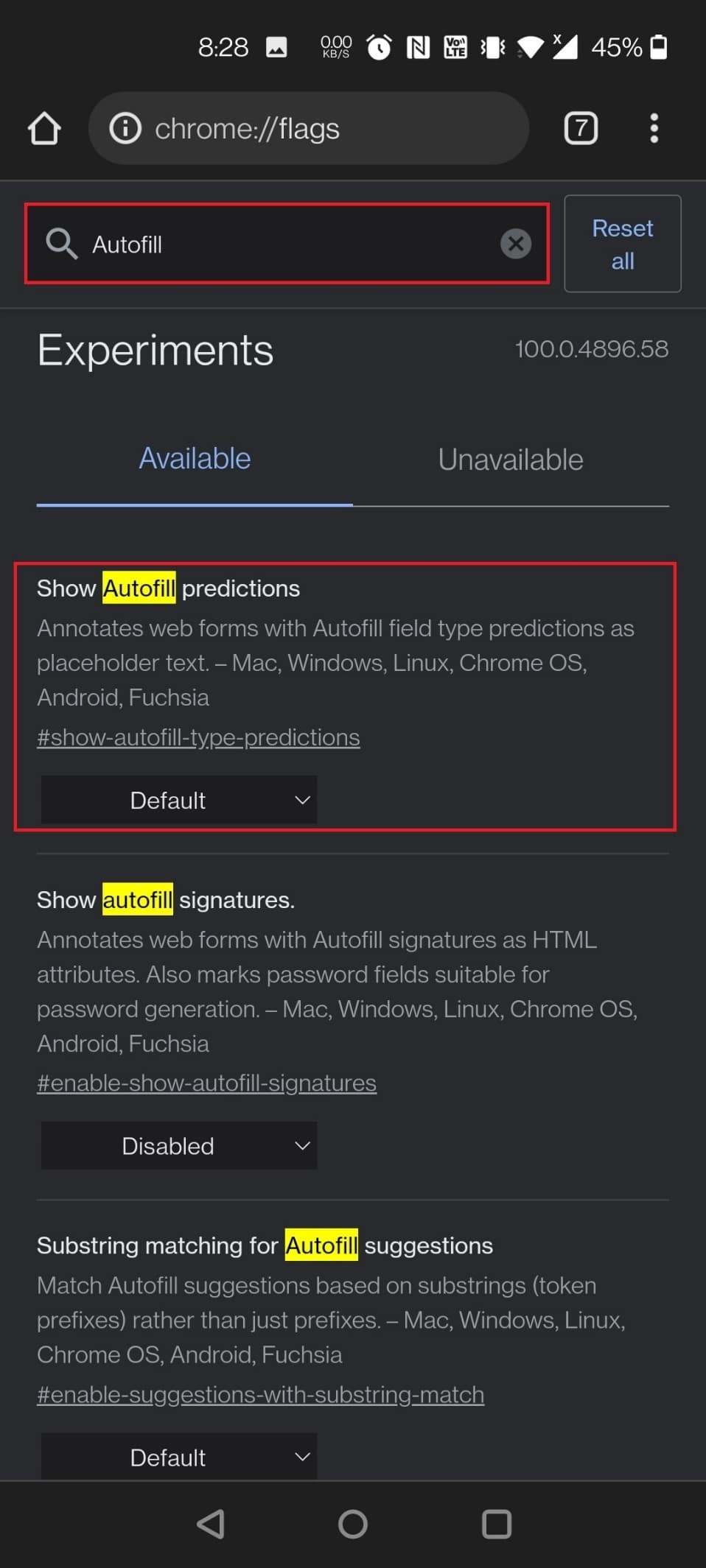
يجعل هذا العلم حياتك أكثر بساطة من خلال ملء الحقول مسبقًا بالمحتوى الذي تم إكماله تلقائيًا. سيتم الآن تحميل اسمك وعنوانك والرمز البريدي والمعلومات الأخرى تلقائيًا على نماذج الشحن والفوترة عبر الإنترنت. يمكنك تفعيل هذا العلم المهم الموفر للوقت مع القليل من المخاطرة.
وسيلتان لتمكين العلم:
- إذا كنت تريد تمكين العلم ، فاستخدم عنوان URL التالي: chrome: // flags / # show-autofill-type-Forecastions
- ابحث عن الملء التلقائي في صفحة Chrome Flags للعثور على العلامة وتمكينها.
18. واجهة مستخدم جديدة للملء التلقائي في Chrome
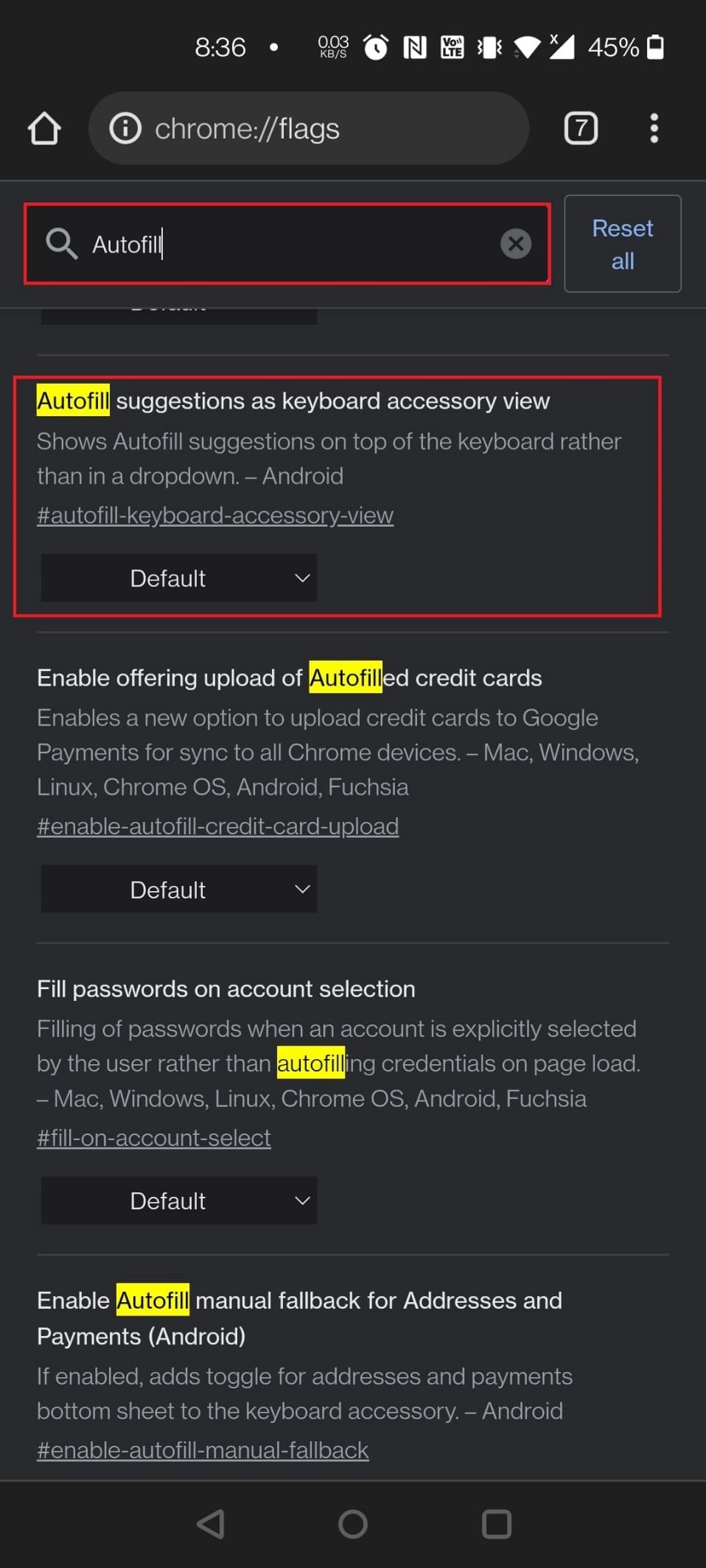
يحتوي Chrome على وظيفة الملء التلقائي التي تملأ معظم النماذج نيابة عنك. إنه أيضًا أحد أعلام Android Chrome المفيدة. يدير كل شيء من تسجيل الدخول وكلمة المرور إلى عناوينك وعنوان بريدك الإلكتروني.
- ما عليك سوى إدخاله في Chrome مرة واحدة في البداية وتسجيل الوصول باستخدام عنوان البريد الإلكتروني نفسه.
- إذا تم استيفاء جميع هذه المتطلبات الأساسية ، فكل ما عليك فعله الآن هو النقر فوق منطقة بيانات الاعتماد ، وسيقوم Chrome بتعبئة المعلومات المناسبة.
- هذا يلغي الحاجة إلى تذكر المعرفات وكلمات المرور الخاصة بالعديد من مواقع الويب.
- تم تعيين قائمة Automiff هذه لإجراء تغيير.
- تجعل اقتراحات الملء التلقائي كعرض ملحق للوحة المفاتيح وتمكين خيارات الملء التلقائي الاحتياطي اليدوي للعناوين والمدفوعات (Android) هذا الأمر ممكنًا.
إجراءات تحميل العلم:
- لتمكين هذه العلامات ، استخدم عنوان URL التالي: chrome: // flags / # autofill-keyboard-accessory-view
- اكتب الملء التلقائي واسحب لأسفل على صفحة Chrome Flags لتمكين هذين الإعدادين من رؤية واجهة مستخدم الملء التلقائي الجديدة.
اقرأ أيضًا: إصلاح عدم اتصال Chrome بالإنترنت
المدرجة أدناه هي علامات Android Chrome الإضافية ولكن هذه العلامات قد تكون متاحة أو لا تكون متاحة لمتصفح Chrome الخاص بك.
19. تحميل الصورة كسول
يعد Lazy Image Loading أحد أفضل أعلام Google Chrome لنظام Android. كما يوحي الاسم ، يبطئ تحميل الصورة Lazy Picture Loading. لن تعرض علامة chrome الصور إلا عندما يدخل المستخدم في إطار العرض ، أي عندما يمرر المستخدم سريعًا لأسفل الصفحة.
- إنها علامة Chrome سهلة الاستخدام قد تساعدك في تسريع تحميل الصفحة وحفظ البيانات عن طريق تحميل الرسومات فقط أثناء التمرير لأسفل الصفحة.
- إنه يؤخر تحميل الصور مع تحميل = خاصية كسول حتى يتم تمرير الصفحة لأسفل بالقرب منها.
- تتضمن العديد من مواقع الويب الحالية الآن إمكانية التحميل البطيء المضمنة ، على الرغم من عدم توفر هذا الخيار في العديد من مواقع الويب.
- تستغرق معظم مواقع الويب القائمة على المحتوى واستضافة الصور وقتًا طويلاً للتحميل لأنه يتعين عليها انتظار جميع الصور.
- سيكون تمكين تحميل الصور البطيء مفيدًا جدًا في هذه الحالة.
طرق لتمكين العلم:
- يمكنك استخدام عنوان URL التالي لتمكين العلامة: chrome: // flags / # enable-lazy-image-loading
- حدد مكان العلم من خلال البحث البطيء على صفحة Chrome Flags.
20. إخفاء محتوى الحافظة
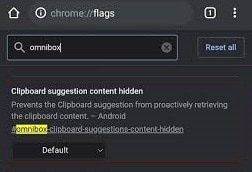
قم بتمكين توصيات محتوى المربع متعدد الاستخدامات. علامة Google Chrome على جهازك المحمول لإيقاف ظهور اقتراحات الحافظة في كل مرة تضغط فيها على شريط العناوين. يمنع بشكل فعال الحافظة من استرداد محتوياتها.
طرق لتمكين العلم:
- استخدم عنوان URL أدناه للبحث في توصيات محتوى المربع متعدد الاستخدامات علامة Google Chrome: chrome: // flags / # omnibox-clipboard-Suggest-content-hidden
- افتح صفحة Chrome Flag وابحث عن طريق كتابة الحافظة .
21. الحافظة المشتركة
تعد مشاركة الحافظة ميزة كنت ترغب في الحصول عليها في Chrome ، وهي الآن متوفرة أخيرًا.
- بفضل العديد من علامات Chrome الجديدة ، ستتمكن من نسخ النص في Chrome ونقله إلى جهازك الآخر ، سواء كان الهاتف أو الكمبيوتر المحمول.
- لذلك ، أولاً وقبل كل شيء ، يجب عليك تمكين العلم على هاتف Android الخاص بك من خلال عنوان URL المقدم ثم على جهاز كمبيوتر Mac أو Windows باستخدام Chrome.
طرق مختلفة لتحميل العلم:
- اكتب عنوان URL التالي في شريط البحث لتحديد موقع علامة Chrome: chrome: // flags / # shared-clipboard-ui
- اكتب الحافظة في شريط بحث صفحة Chrome Flag لتحديد مكان العلم.
22. تخزين بيانات حساب كلمة المرور
لا يريد بعض الأشخاص مزامنة بيانات متصفح Chrome الخاصة بهم بين الأجهزة. إذا كنت أحد هؤلاء المستخدمين ولكنك لا تزال ترغب في الوصول إلى كلمات المرور الخاصة بك ، فيمكنك استخدام امتداد Chrome هذا لتخزينها في مساحة تخزين ثانوية ذات نطاق حساب Gaia. سيتم بعد ذلك الوصول إلى كلمات مرورك من العديد من أجهزة Chrome دون تمكين المزامنة .
طرق تحديد موقع تخزين بيانات الحساب لكلمات المرور العلم:
- لتحميل العلم ، استخدم عنوان URL التالي: chrome: // flags / # passwords-account-storage
- ابحث عن تمكين تخزين بيانات الحساب لكلمات المرور في قائمة Chrome Flags . اختر ممكّن من القائمة المنسدلة المجاورة لها.
اقرأ أيضًا: 10 طرق لإصلاح تحميل الصفحة البطيء في Google Chrome
23. شبكة الجدولة ومجموعات الجدولة
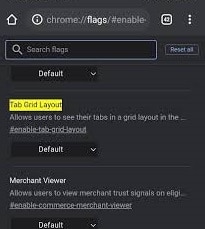
يعمل مطورو Chrome على وظيفة تجميع علامات التبويب لفترة طويلة ، وهي الآن متاحة رسميًا.
- على جهاز Android الخاص بك ، ابحث عن مجموعات علامات التبويب ضمن Chrome Flags وقم بتمكين جميع العلامات الثلاثة.
- ثم ، ابحث عن Tab Grid Layout وقم بتشغيله.
- عندما تفتح علامة تبويب جديدة في متصفحك ، اضغط على رمز تبديل علامات التبويب ثم أيقونة + التي تظهر في الأعلى. سيؤدي هذا إلى إنشاء مجموعة علامات تبويب يمكنك إضافة مواقع الويب إليها وفتحها.
- بدلاً من الترتيب الأفقي على صفحة علامات التبويب ، ستلاحظ تخطيط شبكة علامة التبويب.
تقنيات تحميل العلم:
- لتخصيص علامات تبويب Chrome ، استخدم عناوين URL التالية لتعديل علامات Chrome: chrome: // flags / # enable-tab-grid-layout و chrome: // flags / # enable-tab-groups .
- اكتب علامة التبويب في شريط البحث في صفحة Chrome Flag لتمكين العلم.
24. كثرة التدخل الإعلاني
أنشأت Google علامة Chrome Flag الجديدة التي يطلق عليها اسم " تدخل الإعلان الثقيل " للمساعدة في تقليل عدد الإعلانات على موقع الويب .
- يقوم بتفريغ الإعلانات التي تستهلك الكثير من موارد جهاز الهاتف الذكي الذي يعمل بنظام Android.
- باختصار ، أصبح Chrome على دراية الآن بالإعلانات ، وسيقوم تلقائيًا بحظرها إذا اكتشف أنها تعرقل تجربة تصفح الإنترنت لديك.
- يجب عليك استخدام أداة التدخل في الإعلانات الثقيلة ، وهي واحدة من أفضل علامات Google Chrome لنظام Android.
إجراءات لتمكين العلم:
- يتم إعطاء عنوان URL لتحميل العلامة التالي: chrome: // flags / # enable-heavy-ad-تدخل
- ابحث عن طريق كتابة تدخل الإعلان في صفحة Chrome Flag.
25. DNS عبر HTTPS
واحدة من أفضل ميزات Google Chrome هي DNS الآمن .
- يتم تمكينه كإعداد افتراضي عالمي ويمكن أن يساعد في حماية بيانات التصفح الخاصة بك من أعين المتطفلين ومتشممي الحزم والمتسللين .
- يعمل دعم سجلات HTTPSSVC في DNS على تشفير جميع استعلامات DNS الخاصة بك عن طريق فرض اتصال HTTPS على مواقع الويب التي لا تدعمه.
- اسمح بتمكين علامة الأمان المهمة هذه للحفاظ على التصفح آمنًا وخصوصية ، حتى عند استخدام شبكات Wi-Fi العامة.
ملاحظة: لتمكين هذه العلامة ، يجب تكوين جهازك لاستخدام خوادم DNS مثل Google Public DNS و Cloudflare و Comcast's DNS.
طرق تحميل العلم:
- استخدم عنوان URL التالي: chrome: // flags / # dns-httpssvc
- أيضًا ، يمكنك كتابة DNS في شريط البحث في صفحة علامة Chrome لتحميله.
اقرأ أيضًا: كيفية تمكين DNS عبر HTTPS في Chrome
26. تمكين بحث علامة التبويب
يجعل تخطيط Chrome الواضح وإمكانية الوصول السلس من الوصول إلى الإنترنت أمرًا سهلاً. يعد تمكين البحث في علامة التبويب أيضًا أحد أفضل أعلام Google Chrome لنظام Android.
- يمكنك فتح العديد من علامات التبويب في المتصفح المستند إلى Chromium ، وسيتم تحميل معظمها وتشغيلها في الخلفية دون أي مشاكل.
- قد تحتاج إلى جهاز كمبيوتر قوي للحفاظ على علامات التبويب مفتوحة وتجنب إعادة التحميل ، خاصة لعلامات التبويب التي تستهلك العديد من الموارد ، مثل الألعاب أو مواقع الويب كثيفة الرسومات أو الأفلام.
- إذا كنت تستخدم Chrome كثيرًا وكان لديك الكثير من علامات التبويب المفتوحة ، فسيكون هذا العلم المفيد مفيدًا.
- عند تمكين العلم ، يظهر شريط بحث صغير أعلى شريط علامة تبويب Chrome.
- قم بتمكين وظيفة Tab Search في Top Chrome UI ، وستظهر فقاعة منبثقة ، مما يسمح للمستخدمين بالبحث من خلال علامات التبويب المفتوحة حاليًا.
طرق لتمكين العلم:
- اكتب عنوان URL التالي في شريط البحث لفتح العلم: chrome: // flags / # enable-tab-search
- أيضًا ، انتقل إلى صفحة Chrome flags واكتب علامة التبويب بحث في شريط البحث لتحميل العلم.
ملاحظة: إذا لم تتمكن من العثور على هذه العلامة ، فربما تم تكوينها كافتراضية على جهازك.
27. نسخ ارتباط إلى نص
يعد نسخ ارتباط إلى نص أيضًا أحد أعلام Android Chrome المفيدة الأخرى. قد ترغب في مشاركة قسم معين من مقال على الإنترنت. بالطبع ، يمكنك إرسال الرابط القياسي ، ولكن سيتعين على المستلم التمرير سريعًا للحصول على النص اللازم.
- يتيح لك Copy Link to Text Flag مشاركة ارتباط لعرض النص المميز في مستند أو صفحة ويب عبر الإنترنت.
- هذه فائدة واضحة للمدرسين والطلاب والأشخاص الذين يقضون وقتًا طويلاً في إجراء الأبحاث عبر الإنترنت.
طرق لتمكين العلم:
- استخدم عنوان URL التالي لتمكين العلم: chrome: // flags / # copy-link-to-text
- انتقل إلى صفحة علامة Chrome واكتب رابط النسخ في شريط البحث لتحميل العلم.
28. زر المشاركة في شريط الأدوات العلوي
يمكنك تمكين زر مشاركة في شريط الأدوات العلوي وزر علامة التبويب إذا كنت تشارك مقالات وروابط من Chrome بشكل متكرر. سيسمح لك هذا بإرسال عناوين URL إلى من تريد في ثوانٍ.
- لتحميل العلم ، استخدم عنوان URL التالي: chrome: // flags / # share-button-in-top-toolbar
- لتمكين زر المشاركة في علامة شريط الأدوات العلوي ، انتقل إلى صفحة Chrome Flags على جهاز Android عن طريق كتابة زر المشاركة والضغط عليه.
29. البحث الصوتي مساعد المربع متعدد الاستخدامات
يعد البحث الصوتي في مساعد المربع متعدد الاستخدامات هو علامة Android Chrome التالية التي يجب عليك تمكينها.
- في Chrome ، من الضروري استبدال Google Voice بمساعد Google.
- عندما تضغط على زر الميكروفون في Chrome ، فسيستخدم مساعد Google لتزويدك بنتائج بحث مخصصة.
- يمكنك استخدام دليلنا لمعرفة كيفية استخدام مساعد Google بدلاً من البحث الصوتي القياسي على Chrome لنظام Android.
طرق مختلفة للعثور على العلم:
- انسخ والصق عنوان URL التالي: chrome: // flags / # omnibox-assistant-voice-search
- ابحث عن طريق كتابة البحث الصوتي على صفحة Chrome Flags للسماح للعلامة بتمكين العلم.
30. تنقيط GPU
هل أنت محبط لأن Chrome ليس سريعًا بما يكفي بالنسبة لك؟ نحن نعرف كيف نحقق أقصى استفادة من قدرة معالجة جهاز الكمبيوتر الخاص بك. ومع ذلك ، هناك مشكلة: ستحتاج إلى وحدة معالجة رسومات مخصصة لتحسين أداء Chrome . قد يستخدم Chrome تنقيط GPU لإلغاء تحميل بعض الجهود من وحدة المعالجة المركزية الخاصة بك ووضعها على وحدة معالجة الرسومات الخاصة بك.
طريقتان لتمكين العلم:
- يمكنك تمكين العلم باستخدام عنوان URL التالي: chrome: // flags / # enable-gpu-rasterization
- ابحث عن GPU Rasterization في صفحة Chrome Flags وقم بتشغيلها من خيار القائمة المنسدلة.
31. تمكين LiteVideos
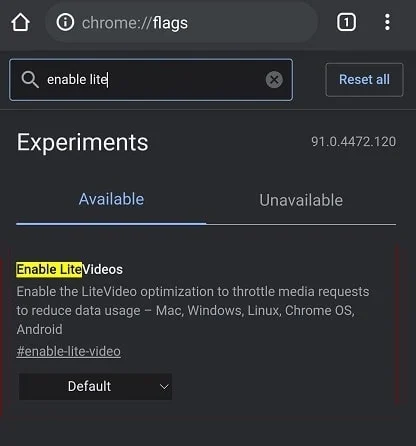
تمكّن علامات Android Chrome المفيدة الأخرى من تمكين مقاطع الفيديو الخفيفة. يمكنك تمكين مقاطع الفيديو الخفيفة للإبلاغ إذا كنت تقوم ببث مقاطع الفيديو بشكل متكرر على اتصال محمول ولديك خطة بيانات محدودة. تعمل هذه العلامة على تحسين جودة الفيديو على Google Chrome لنظام Android وحفظ البيانات في دفق الوسائط.
طرق لتمكين العلم:
- استخدم عنوان URL التالي لتمكين العلم: chrome: // flags / # enable-lite-video
- للسماح للعلامة بحفظ البيانات بالانتقال إلى صفحة Chrome Flags والبحث في مقاطع الفيديو الخفيفة .
32. اسحب لتحديث الإيماءة
ألا تعشق إيماءات Chrome للجوال؟ يعد التمرير سريعًا لأسفل لتحديث موقع ويب وظيفة شائعة ، ويمكن أن تساعدك علامات Chrome في إحضارها إلى جهاز الكمبيوتر الخاص بك. هذا مفيد بشكل خاص إذا كان لديك جهاز كمبيوتر يعمل باللمس يعمل بنظام التشغيل Windows أو Linux أو Chrome OS. يمكنك بعد ذلك اختيار ما إذا كان يجب تمكين الميزة لجميع الأجهزة أو شاشات اللمس فقط.
طرق تمكين العلم:
- لتحميل العلم ، استخدم عنوان URL: chrome: // flags / # pull-to-refresh
- ابحث عن إيماءة Pull-to-Refresh في صفحة Chrome Flags لتمكينها.
33. معاينة الصفحة والصورة
هناك بعض الخيارات عندما تحتاج إلى فتح رابط ولكن لا تريد فتحه في علامة تبويب جديدة.
- يوفر Chrome الآن وظيفة معاينة الصفحة (المعروفة سابقًا باسم نظرة خاطفة) ، مما يسمح لك بفتح رابط في نفس الصفحة.
- بعد تمكين العلم ، يجب عليك الضغط لفترة طويلة على الرابط وتحديد صفحة المعاينة ، والتي ستفتح الرابط في نوع من التراكب في الأسفل.
- يمكنك التحقق من الرابط عن طريق التمرير لأعلى على هذا التراكب وإخفائه عن طريق التمرير لأسفل وإغلاقه عن طريق النقر على زر الإغلاق.
- عند تمديد هذا التراكب ، تتصرف الصفحة بشكل مشابه لعلامة تبويب ، باستثناء أن خيارات الضغط لفترة طويلة غير متاحة.
طرق مختلفة لتمكين العلم:
- يمكن استخدام عنوان URL للعلامة التالية لتمكين هذه الميزة الجديدة: chrome: // flags / # enable-ephemeral-tab
- حدد موقع العلم وقم بتمكينه من خلال البحث المؤقت في صفحة Chrome Flags.
اقرأ أيضًا: إصلاح خطأ Google Chrome He's Dead ، Jim!
34. تمكين الحافظة المشتركة
تعد مشاركة الحافظة ميزة تمنيناها جميعًا في Chrome ، وهي الآن متوفرة أخيرًا.
- ستتمكن من نسخ النص في Chrome ونقله إلى جهازك الآخر ، سواء كان هاتفًا أو جهاز كمبيوتر محمول.
- لذلك ، أولاً وقبل كل شيء ، يجب عليك تمكين العلم على هاتف Android الخاص بك من خلال عنوان URL المقدم ثم على جهاز كمبيوتر Mac أو Windows باستخدام Chrome.
طرق للسماح للعلم بتمكين ميزته:
- لتحميل العلم ، استخدم عنوان URL التالي: chrome: // flags / # shared-clipboard-ui
- قم بتمكين العلم من خلال البحث في الحافظة المشتركة على صفحة Chrome Flags.
35. مزامنة الحافظة عبر الأجهزة
ربما كنت تعمل على الكمبيوتر المحمول الخاص بك ، وهاتفك الذي يعمل بنظام Android في مكان قريب منك. يمكنك أن تصادف شيئًا مثيرًا للاهتمام على هاتفك الذكي وتريد نقله إلى جهاز الكمبيوتر الخاص بك أو العكس. هناك عدد كبير من تطبيقات الطرف الثالث المتاحة لهذا الغرض. ولكن لماذا تستخدم برنامجًا تابعًا لجهة خارجية في حين أن Chrome يمكنه فعل ذلك أيضًا؟
- يمكنك مزامنة المعلومات بسرعة بين هاتفك الذكي الذي يعمل بنظام Android وجهاز الكمبيوتر الخاص بك عن طريق تشغيل تمكين جهاز الاستقبال وتمكين إشارات ميزة الحافظة المشتركة .
- يتعامل تمكين جهاز الاستقبال مع ميزة الحافظة المشتركة ، وتمكين إشارات ميزة الحافظة المشتركة للتعامل مع العلامات الموجودة على جهاز Android الخاص بك وعلامة Sync Clipboard Service على جهاز الكمبيوتر الخاص بك.
- ستتم الآن مشاركة الحافظة عبر جهاز الكمبيوتر والهاتف الذكي الذي يعمل بنظام Android ، كما هو موضح من خلال اسمها.
- كل ما تقوم بنسخه ولصقه في حافظة Chrome على هاتف Android الذكي الخاص بك قد يكون متاحًا على سطح المكتب والعكس صحيح.
- الشيء الوحيد الذي يجب تذكره هو أنه يجب تسجيل الدخول إلى كلا الجهازين باستخدام نفس عنوان البريد الإلكتروني .
- يمكنك بسهولة تمكين هذه العلامات من خلال البحث في الحافظة في صفحة Chrome Flags.
مُستَحسَن:
- إصلاح خطأ إذن ملف Word في نظام التشغيل Windows 10
- كيفية إضافة اختصار إلى صفحة Google Chrome الرئيسية
- كيف يمكنني تشغيل أو إيقاف تشغيل مساعد Google على Android
- إصلاح اختفاء شريط التمرير في Chrome في نظام التشغيل Windows 10
هناك الكثير من علامات Chrome هذه لنظام Android لتحقيق أقصى استفادة من علامات Android Chrome المفيدة هذه. نأمل أن تساعدك هذه المقالة بطريقة ما ، وقد تمكنت من العثور على الكثير من أفضل أعلام Google Chrome لنظام Android . شارك أعلامك المفضلة المتوفرة على Google Chrome وشاركها في قسم التعليقات أدناه مع المجتمع. إذا واجهتك مشكلة في مكان ما أثناء تكوين العلامات على Chrome ، فتواصل معنا مباشرة!
